Die 17 beste Bildverwaltungssoftware im Jahr 2026
Aktualisiert: 18. Dezember 2025 Autor: Valeria, Vitaly
Im Laufe der Jahre stehen viele von uns vor der wachsenden Herausforderung, unzählige Fotos aus unserem Alltag, von Veranstaltungen, Reisen, Treffen mit Freunden und aus dem Familienarchiv zu verwalten. Diese Aufgabe wird mit der Zeit immer komplexer, da unsere digitalen Fotosammlungen exponentiell wachsen. In diesem Artikel haben unsere Autoren dreizehn beliebte Fotoverwaltungsprogramme vorgestellt und getestet, die Ihnen dabei helfen, diese Aufgaben entsprechend Ihren individuellen Bedürfnissen und Ihrem Budget effizient zu lösen.

Die perfekte Fotoverwaltung für mein riesiges und vielfältiges Fotoarchiv zu finden, war für mich eine Herausforderung.. Als jemand, der viel reist und jeden Moment fotografiert, ist meine Fotosammlung im Laufe der Jahre exponentiell gewachsen. Zusammen mit meinem aktiven Sozialleben – Konzertbesuche, Treffen mit Freunden und die Erforschung meiner Familiengeschichte – erstreckt sich meine Fotobibliothek über mehrere Geräte und Plattformen, von macOS bis Windows.
In den letzten Monaten habe ich einige der beliebtesten Fotoverwaltungsprogramme getestet. Meine Prioritäten waren klar: Ich brauchte robuste Verschlagwortungs- und Gesichtserkennungsfunktionen, um meine Familiengeschichtenprojekte zu organisieren, eine nahtlose plattformübergreifende Synchronisierung, um meine Fotos sowohl unter macOS als auch unter Windows zu verwalten, und eine einmalige, lebenslange Lizenz, um die Kosten monatlicher Abonnements zu vermeiden.
In diesem Testbericht teile ich meine Erkenntnisse und Erfahrungen mit jedem Programm und hebe deren Stärken und Schwächen hervor, damit Sie das perfekte Programm für Ihre Fotoorganisation finden. Los geht‘s!
Kriterien für die Auswahl der besten Programme zur Fotoverwaltung
Als Vielreisender und Hobbyfotograf mit einem aktiven Sozialleben und einer Leidenschaft für Genealogie brauchte ich eine Fotoverwaltungssoftware, die meinen vielfältigen Bedürfnissen gerecht wird. Hier sind die wichtigsten Kriterien, die ich bei der Auswahl der besten Fotoverwaltungs-Apps berücksichtigt habe:
Gesamtleistung: Eine allgemeine Bewertung der Qualität und Effektivität jeder App, um sicherzustellen, dass sie große Mengen an Fotos verarbeiten kann, ohne Kompromisse bei Geschwindigkeit oder Zuverlässigkeit einzugehen.
Benutzeroberfläche und Benutzerfreundlichkeit:: Es ist wichtig, dass das Programm benutzerfreundlich und intuitiv ist und eine nahtlose Navigation und einen schnellen Zugriff auf wichtige Funktionen ermöglicht.
Plattformübergreifende Kompatibilität: Die Möglichkeit, das Programm auf verschiedenen Betriebssystemen (in meinem Fall macOS und Windows) zu installieren und zu synchronisieren, stellt sicher, dass meine Fotos unabhängig vom verwendeten Gerät zugänglich sind.
Verfügbarkeit lebenslanger Lizenzen: Bevorzugt werden Apps, die eine einmalige Kaufoption anstelle monatlicher Abonnements bieten.
Zusätzliche Funktionen: Wichtige Funktionen wie Tagging und Gesichtserkennung die Fotoverwaltung verbessern und das Organisieren, Durchsuchen und Genießen meiner Fotosammlung erleichtern.
Beginnen wir mit unserem Test der besten Software zur Fotoverwaltung!
Tonfotos: Beste Wahl für die meisten Anwendungsfälle
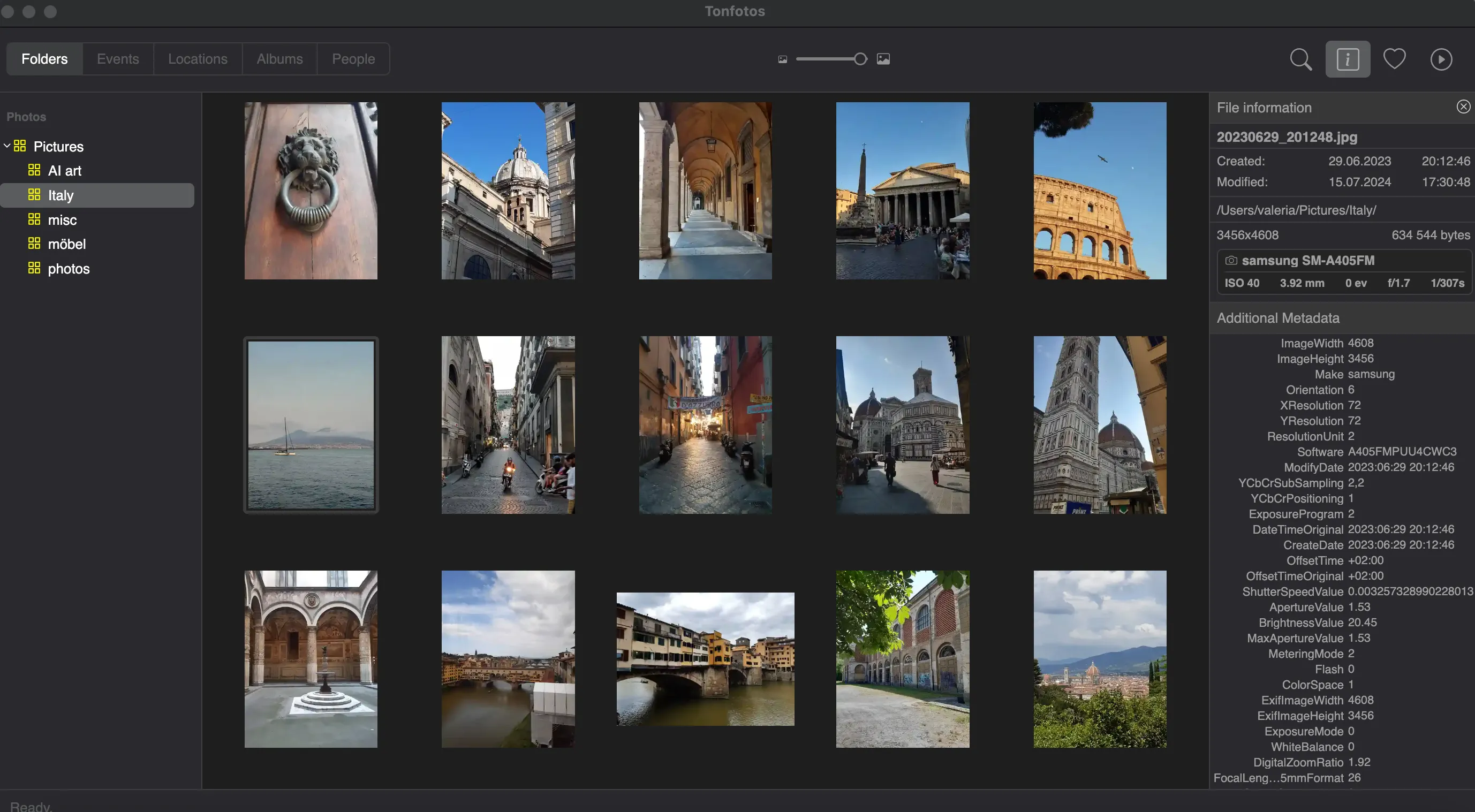
- Preis: kostenlose Basisfunktionalität, 59$ für eine
- Plattformen: Windows, Linux, macOS
- Website: https://tonfotos.com
Wenn es um die Verwaltung meiner digitalen Fotoarchive geht, ist Tonfotos meine erste Wahl geworden.
Tonfotos hat mir die mühsame Organisation meiner umfangreichen Fotosammlung erleichtert. Durch die Gruppierung der Bilder nach Ereignissen, Daten, Personen und Orten kann ich bestimmte Fotos ganz einfach finden, egal ob sie sich auf meinem Computer, externen Festplatten oder einem NAS befinden. Die benutzerfreundliche und intuitive Oberfläche ist ein echter Lebensretter und ermöglicht mir müheloses Navigieren, selbst wenn ich in Eile bin.
Was Tonfotos auszeichnet, ist seine fortschrittliche Gesichtserkennung Technologie. Es nutzt neuronale Netzwerke, um Gesichter in Fotos zu erkennen und lernt dabei von bereits markierten Bildern. Dadurch wurde die Organisation von Fotos nach Personen bemerkenswert effizient. Allerdings ist die Anzahl der erkannten Personen in der kostenlosen Version begrenzt. Darüber hinaus hat sich Tonfotos mit seiner Duplikatserkennung, der detaillierten genealogischen Datenspeicherung und dem automatischen Import von Smartphones als unschätzbar wertvoll erwiesen.
Eine der besten Funktionen von Tonfotos ist die Unterstützung mehrerer Betriebssysteme, darunter Windows und macOS. Das bedeutet, dass ich unabhängig vom verwendeten Gerät auf meine Fotos zugreifen und sie verwalten kann.
Im Gegensatz zu vielen anderen Optionen ermöglicht mir Tonfotos, meine Fotos überall zu speichern – ob in der Cloud, auf meinem Computer oder auf externen Laufwerken – ohne Anbieterbindung oder monatliche Gebühren. Dadurch habe ich die volle Kontrolle über meinen Fotospeicher, ein entscheidender Aspekt für jemanden, der Wert auf Flexibilität und langfristige Erschwinglichkeit legt.
Vorteile
Erweiterte KI-Gesichtserkennung
Intuitive, benutzerfreundliche Oberfläche
Keine Cloud-Service-Bindung oder monatliche Gebühren
Unterstützt eine Vielzahl von Bild- und Videoformaten
Organisiert Fotos nach Ereignissen, Daten und Orten
Kompatibel mit macOS, Windows, Linux
Aktiviert den Offline-Modus für einfachen Zugriff
Nachteile
Keine direkte Cloud-Integration für Backups
Die Anzahl der erkannten Personen ist in der kostenlosen Version begrenzt
TL;DR: Tonfotos ist nicht nur ein Tool zum Organisieren von Fotos, sondern eine robuste Plattform zum Aufbewahren und Genießen Ihrer digitalen Erinnerungen.
Google Photos: Fokus auf Cloud-Speicher
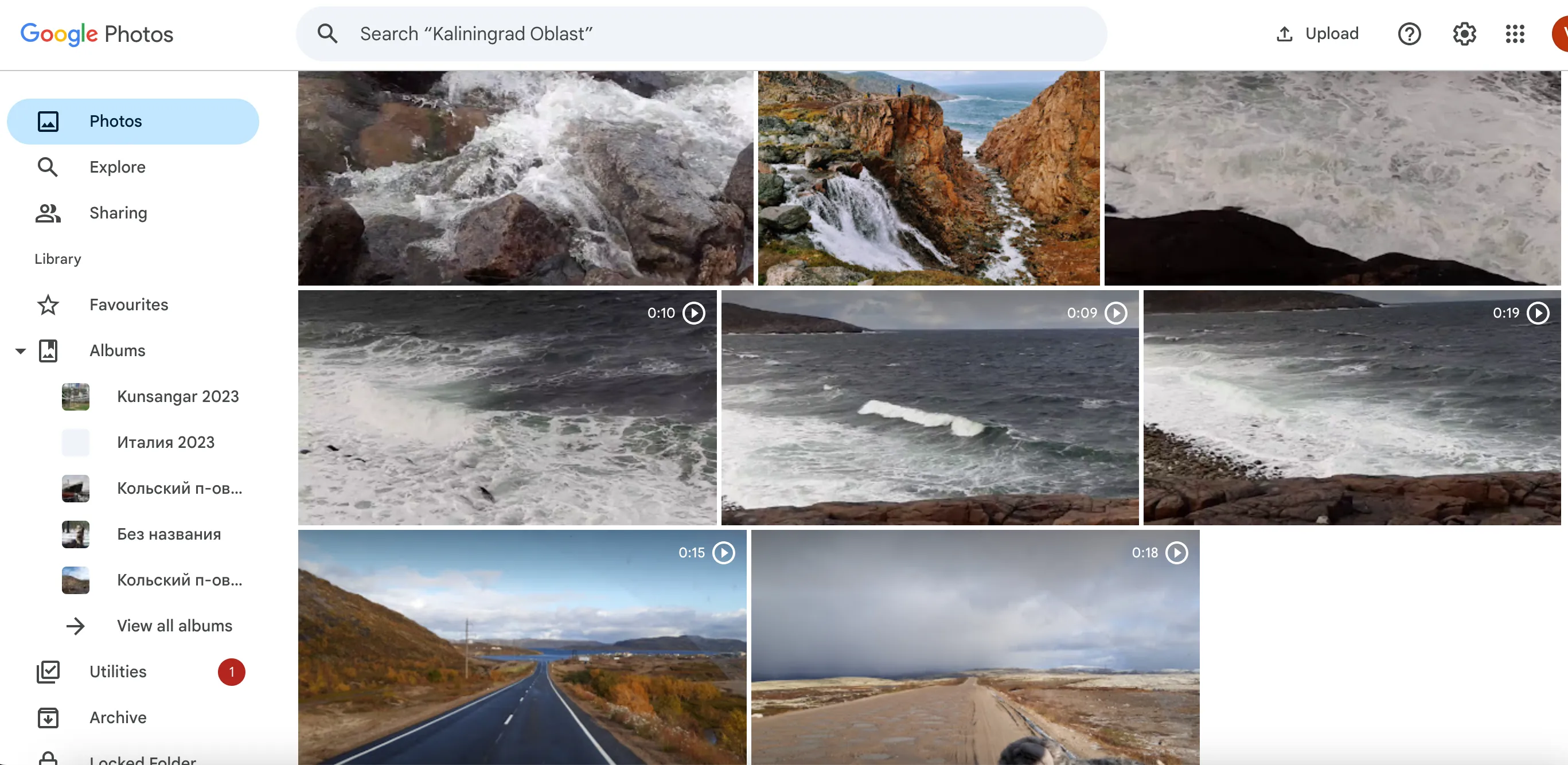
- Preis: kostenlos für bis zu 15 GB, monatliche Abonnementkosten hängen vom Volumen ab
- Plattformen: Web, Android
- Website: https://www.google.com/photos/
Google Fotos war einer der stärksten Konkurrenten auf meiner Suche nach der perfekten Fotoverwaltungslösung. Die Gesamtleistung ist beeindruckend, dank der schnellen, hochwertigen und automatischen Sortierung neuer und alter Fotos in Gruppen basierend auf Gesichtserkennung. Die Benutzeroberfläche ist benutzerfreundlich und ich konnte sowohl auf meinen Android-Geräten als auch im Internet problemlos darauf zugreifen.
Eine der größten Stärken von Google Fotos waren für mich die umfangreichen Zusatzfunktionen. Es bietet bis zu 15 GB kostenlosen Speicherplatz mit der Option, bei Bedarf mehr zu erwerben. Ich fand es toll, Alben aus Fotos mit erkannten Gesichtern erstellen, Tags und Kommentare hinzufügen und Alben mit Freunden und Familie teilen zu können. Die leistungsstarken Bearbeitungstools und die nahtlose Integration mit anderen Google-Diensten waren ebenfalls große Pluspunkte.
Google Fotos basiert auf einem Abonnementmodell, die kostenlose Version war jedoch für meine Bedürfnisse recht flexibel. Allerdings gab es einige Einschränkungen, wie z. B. gelegentliche Schwierigkeiten bei der Gesichtserkennung in großen Gruppen und einen geringeren Funktionsumfang im Vergleich zu einigen dedizierten Fotoverwaltungsanwendungen.
Vorteile
Schnelle, hochwertige automatische Sortierung und Gesichtserkennung
Bis zu 15 GB kostenloser Speicherplatz
Benutzerfreundliche Oberfläche
Umfangreiche Bearbeitungstools und Integration mit Google-Diensten
Nachteile
Gelegentliche Schwierigkeiten beim Erkennen von Gesichtern in großen Personengruppen
Mögliche Sicherheitsbedenken aufgrund von Cloud-Speicher
Begrenzter Funktionsumfang im Vergleich zu spezialisierter Fotoverwaltungssoftware
TL;DR: Insgesamt ist Google Fotos eine gute Fotokatalogisierungssoftware für Benutzer, die Cloud-Speicher bevorzugen und das Google-Ökosystem aktiv nutzen.
Cyme Peakto: Leistungsstarker KI-Organizer für Profis auf MacOS
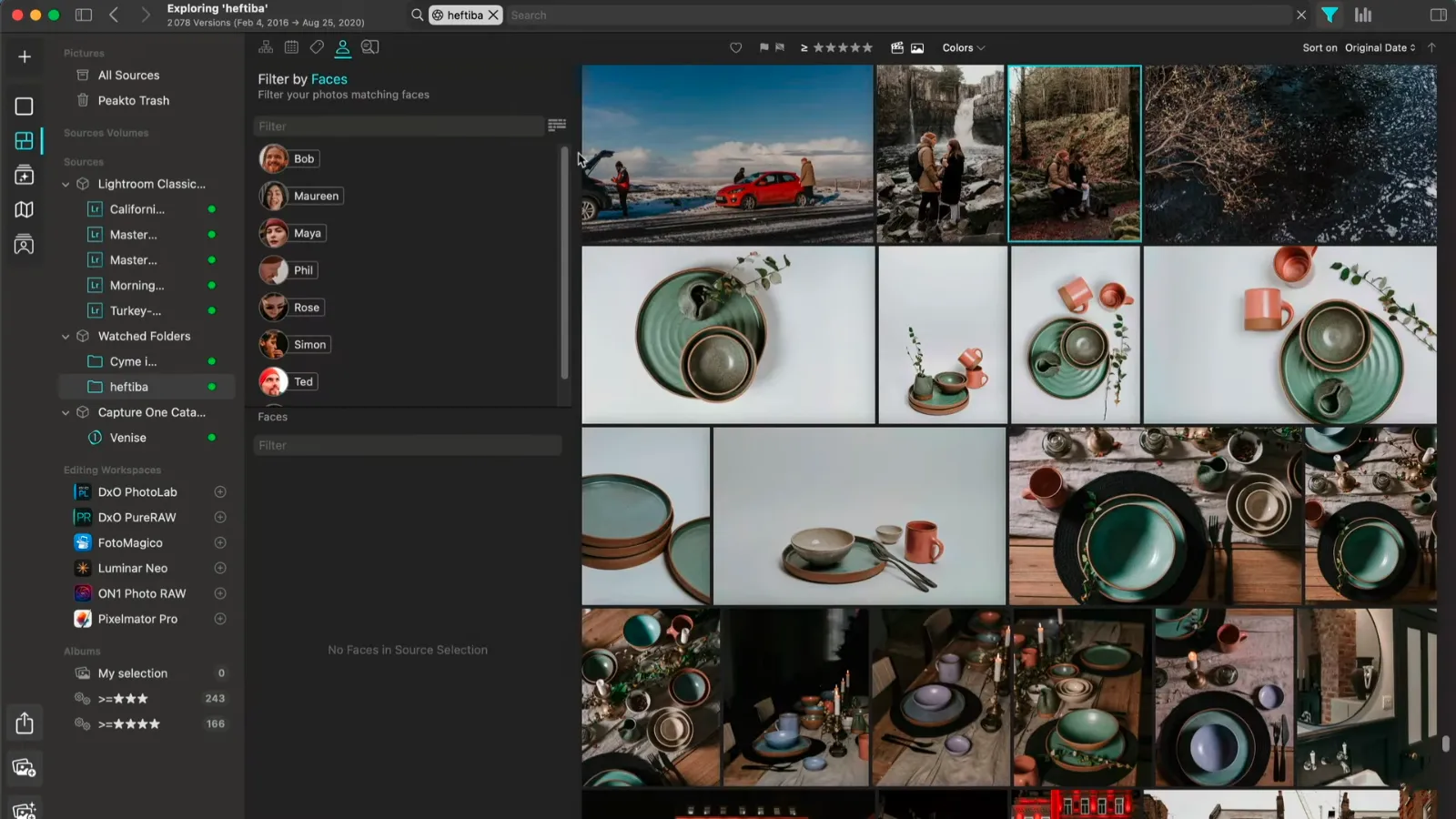
- Preis: Monatliches Abonnement ab 15$ oder lebenslang für 238,8$
- Plattformen: MacOS
- Website: https://cyme.io/products/peakto
Cyme Peakto ist wahrscheinlich einer der besten Medienmanager für macOS. Das Programm verfügt über leistungsstarke Tools zum Fotos sortieren, Filtern und Durchsuchen von Multimedia-Inhalten, unter anderem mithilfe von KI-Technologien.
Mit Cyme Peakto können Sie Fotos nicht nur nach Metadaten, sondern auch nach Inhalt schnell sortieren. Das integrierte neuronale Netzwerkmodell erkennt den Kontext von Bildern. Wenn Sie beispielsweise alle Fotos mit der Sonne sehen möchten, geben Sie einfach „Sonne“ in die Suche ein. Das Programm analysiert automatisch den Inhalt der Fotos und zeigt die passenden Fotos an. Cyme Peakto funktioniert ähnlich mit Videos und hebt das Fragment zu dem Zeitpunkt hervor, in dem das gewünschte Objekt gefunden wird.
Das Programm erkennt Gesichter gut. Werden mehr als fünf Fotos derselben Person gefunden, wird ein separates Album erstellt. Das ist praktisch, da Sie die Richtigkeit der Erkennung sofort sehen können. Befinden sich weniger als fünf Fotos einer Person im Fotoarchiv, führt Cyme Peakto die Erkennung durch, Sie müssen den Namen jedoch auf jedem Foto manuell eingeben.
Professionelle Fotografen und Designer werden die Funktion zur automatischen Farbharmonisierung zu schätzen wissen.
Vorteile
Leistungsstarke KI-Tools, die Bilder und Videos intelligent anhand des Inhalts und nicht nur anhand von Metadaten durchsuchen.
Praktische Gesichtserkennung mit automatischer Erstellung von Alben für Personen, die auf mehr als 5 Fotos zu sehen sind.
Möglichkeit der Sortierung nach verschiedenen Parametern, einschließlich Kontextbildern.
Videokatalogisierungssystem.
Nachteile
Das Programm ist nur für macOS verfügbar.
Es ist ein monatliches Abonnement erforderlich und die Kosten für eine lebenslange Lizenz sind relativ hoch.
Manuelles Hinzufügen von Namen bei geringer Anzahl von Fotos: Wenn weniger als 5 Fotos einer Person im Archiv vorhanden sind, muss der Name manuell eingegeben werden.
TL;DR: Cyme Peakto funktioniert nur auf macOS und eignet sich in erster Linie für professionelle Fotografen und Designer, die Bilder und Videos schnell und bequem sortieren und finden müssen, sowie für Personen, die mit großen Mengen an Multimedia-Inhalten arbeiten.
Excire Photo: KI-gestützte Verschlagwortung und Gesichtserkennung
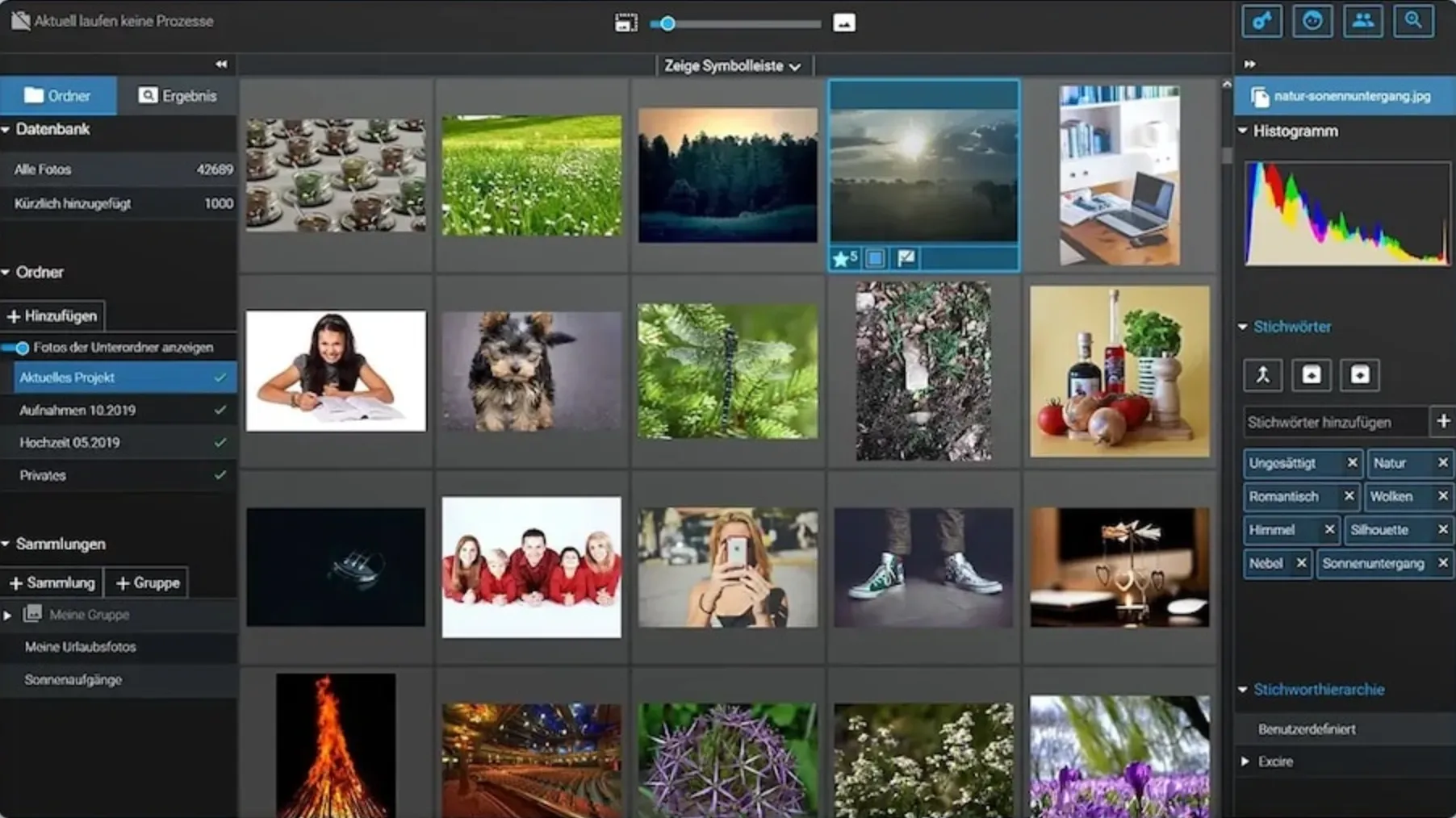
- Preis: 189$ für die Ausgabe 2024
- Plattformen: Windows, macOS
- Website: https://excire.com/
Excire Photo erregte meine Aufmerksamkeit als Fotoorganisationstool, das fortschrittliche KI nutzt, um die Verwaltungs- und Suchfunktionen digitaler Fotosammlungen zu verbessern.
Eines der herausragenden Features von Excire Photo ist das KI-gestützte Keyword-Tool, das Bilder beim Import automatisch markiert und so die Suche und den Abruf vereinfacht. Die Gesichtserkennungstechnologie war ein großer Vorteil und ermöglichte mir das schnelle Auffinden von Fotos bestimmter Personen. Obwohl die Benutzeroberfläche benutzerfreundlich gestaltet ist, wirkte sie im Vergleich zu einigen moderneren Anwendungen, die ich getestet habe, etwas veraltet.
Excire Photo bietet eine Vielzahl nützlicher Funktionen, darunter die Suche nach ähnlichen Fotos, die Bildsuche per GPS-Daten und die Organisation von Fotos in virtuellen Sammlungen, ohne die ursprüngliche Ordnerstruktur zu verändern. Diese Flexibilität erleichterte die Erstellung thematischer Alben und die Verwaltung meiner umfangreichen Fotobibliothek. Darüber hinaus unterstützt die Software den Import von Fotos aus verschiedenen Quellen, was für mich ein großer Vorteil war.
Es gibt jedoch einige Einschränkungen. Excire Photo bietet keine Bildbearbeitungsfunktionen, sodass ich für Änderungen einen separaten Editor verwenden musste. Außerdem ist der Lizenzpreis im Vergleich zu anderen Apps, die ich in Betracht gezogen habe, recht hoch.
Vorteile
Präzise Gesichtserkennungstools
Erweiterte KI-gestützte Keyword- und Suchfunktionen
Benutzerfreundliche Oberfläche
Unterstützt den Import aus verschiedenen Quellen
Nachteile
Keine Fotobearbeitungsfunktionen
Automatische Schlagwörter sind nur in Englisch und Deutsch verfügbar
Die Benutzeroberfläche kann etwas veraltet erscheinen
Der Preis ist höher als bei ähnlichen Apps
TL;DR: Excire Photo ist ein Foto-Organizer für Benutzer, die Such- und Tagging-Funktionen gegenüber der Fotobearbeitung bevorzugen.
Lyn: Ein eleganter Foto-Organizer für macOS mit RAW-Unterstützung
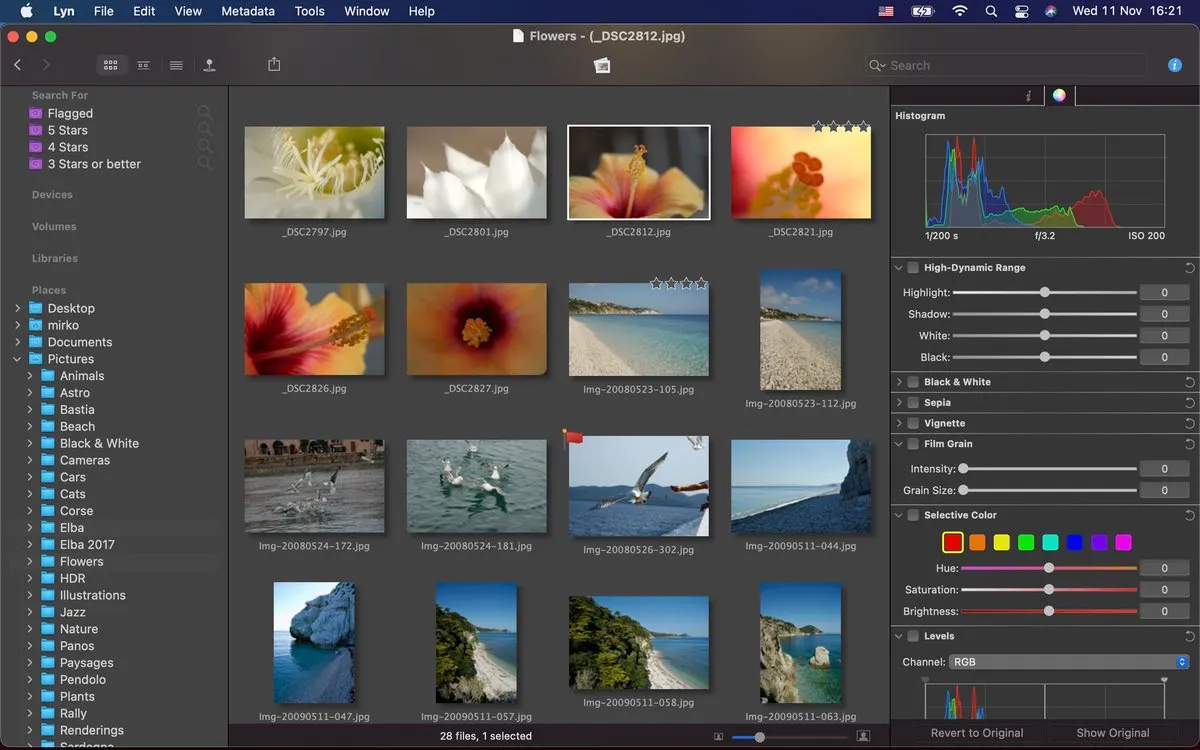
- Price: Einmaliger Kauf, ca. $30
- Platforms: macOS.
- Website: https://www.lynapp.com
Dieses Tool soll Ihren primären Katalogisierer (wie Lightroom oder Tonfotos) nicht ersetzen, ist aber ein zuverlässiger Begleiter für macOS-Benutzer, die blitzschnelle Geschwindigkeit zum Durchsuchen und Auswählen großer Mengen von Fotos benötigen.
Im Gegensatz zu vielen anderen Apps erfordert Lyn weder den Import noch die Erstellung einer umständlichen Datenbank. Es fungiert als schneller Viewer und gewährleistet sofortiges Laden und flüssiges Scrollen, selbst beim Navigieren durch Ordner mit Tausenden hochauflösender RAW-Dateien. Dank der nativen Optimierung für Apple Silicon Chips (M-Serie) ermöglicht Lyn eine extrem schnelle Fotoanzeige.
Für professionelle Fotografen, für die Geschwindigkeit entscheidend ist, bietet das Programm einen Vollbildmodus und die Möglichkeit, bis zu vier Bilder gleichzeitig zu vergleichen. So können Sie schnell entscheiden, welche Aufnahmen Sie behalten möchten. Darüber hinaus bietet Lyn umfassende Formatkompatibilität, darunter RAW, HEIC, OpenEXR und professionelle RAW-Profile.
Die App bietet die volle Funktionalität für die Stapelbearbeitung von IPTC-Metadaten, die für die Urheberrechts- und Stichwortkennzeichnung vor dem Senden an Bestände oder Kunden erforderlich ist.
Es ist jedoch wichtig zu bedenken, dass Lyn kein Editor ist. Die Farbkorrektur-Tools sind einfach und eignen sich nur für schnelle Anpassungen, nicht für gründliche Retuschen. Lyn eignet sich am besten als erster Schritt im Workflow: schnelles Überprüfen, Auswählen und Markieren mit Metadaten.
Vorteile
- Maximale Geschwindigkeit beim Anzeigen und Filtern von Dateien, nativ optimiert für Apple Silicon.
- Eine importlose Architektur, die direkt mit Ordnern auf der Festplatte arbeitet.
- Unterstützung für eine Vielzahl professioneller Formate (RAW, HEIC, OpenEXR usw.).
- Vergleichen Sie bis zu vier Bilder gleichzeitig für eine effiziente Auswahl.
- Stapel-IPTC-Bearbeitung für schnelles Copyright und Stichwortmarkierung.
- Einmaliger Kauf einer Lizenz.
Nachteile
- Nur für macOS verfügbar.
- Grundlegende und eingeschränkte Bearbeitungstools.
- Es handelt sich nicht um ein vollwertiges Digital Asset Management (DAM)-System oder Katalogisierer.
- Eingeschränkte Geotagging-Funktionalität.
TL;DR: Lyn ist perfekt für macOS-Profis und -Enthusiasten, die nach einer schnellen Möglichkeit suchen, RAW-Dateien vor der Nachbearbeitung auszuwählen und zu markieren.
FastStone Image Viewer: Einfacher Bild-Organizer für Windows
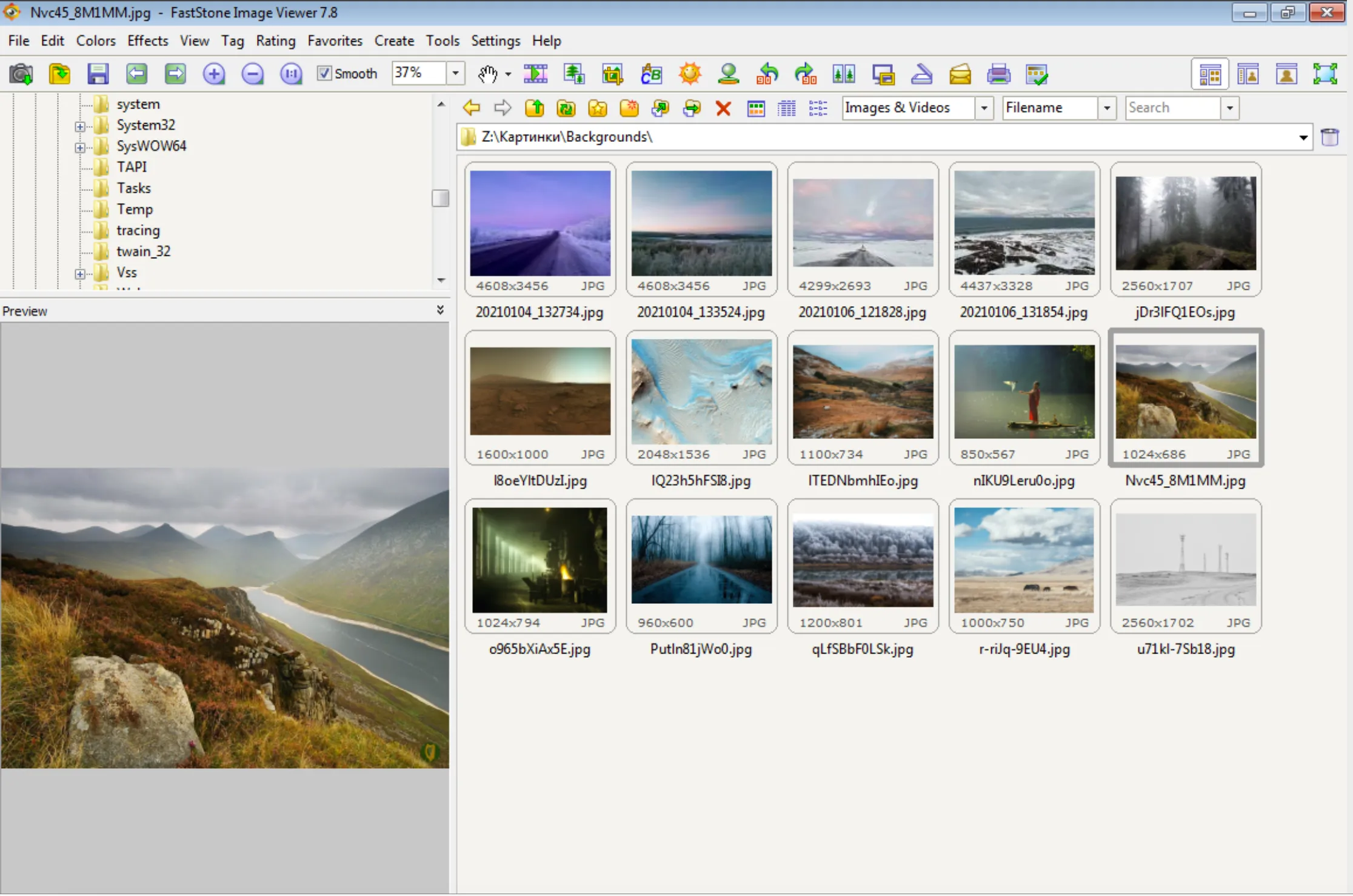
- Preis: Kostenlos
- Plattformen: Windows
- Website: https://www.faststone.org
FastStone Image Viewer ist mir als flexibles und benutzerfreundliches Fotoverwaltungstool aufgefallen, das sich an ein breites Spektrum von Benutzern richtet.
FastStone ist für seine Geschwindigkeit und Effizienz bekannt und unterstützt alle gängigen Grafikformate, darunter BMP, JPEG, GIF, PNG, TIFF und sogar Kamera-RAW-Dateien. Diese Vielseitigkeit war für mich angesichts der Vielfalt der Dateitypen in meiner Sammlung ein großes Plus.
Die Software bietet zahlreiche Funktionen wie Bildvergleich, Rote-Augen-Korrektur, E-Mail-Versand, Größenänderung, Zuschneiden, Farbkorrektur und sogar eine Diashow mit Musik. Besonders gut gefallen hat mir die Stapelverarbeitung, die das gleichzeitige Umbenennen, Konvertieren und Ändern der Größe mehrerer Bilder zum Kinderspiel macht.
Ein besonderer Vorteil von FastStone ist die portable Version, die es mir ermöglicht, die Software ohne Installation auszuführen. Dies war besonders praktisch, wenn ich verschiedene Computer nutzte. Darüber hinaus bietet FastStone grundlegende Videounterstützung und ICC-Profilverwaltung, was den Nutzen für die Verarbeitung verschiedener Medientypen erhöht.
FastStone Image Viewer ist für den privaten und schulischen Gebrauch kostenlos und bietet einen erheblichen Mehrwert. Die Benutzeroberfläche ist übersichtlich und funktional, wirkt aber etwas altmodisch. Erwähnenswert ist außerdem, dass das Tool nur für Windows-Nutzer verfügbar ist, was für Nutzer mehrerer Betriebssysteme eine Einschränkung darstellen kann.
Vorteile
Schnelle und effiziente Leistung
Benutzerfreundliche und intuitive Benutzeroberfläche
Umfassende Stapelverarbeitungsfunktionen
Kostenlose Fotoverwaltungssoftware für den persönlichen und pädagogischen Gebrauch
Kostenlose Fotos verwalten Software kostenlos für den persönlichen und pädagogischen Gebrauch
Nachteile
Nur für Windows verfügbar
Die Benutzeroberfläche sieht möglicherweise etwas veraltet aus
Eingeschränkte erweiterte Fotobearbeitungsfunktionen
TL;DR: Insgesamt ist FastStone Image Viewer eine ausgezeichnete Wahl für Benutzer, die eine zuverlässige, schnelle und kostenlose Bildverwaltungssoftware für grundlegende Aufgaben der Fotoverwaltung und -bearbeitung suchen.
Adobe Photoshop Lightroom: Umfassende Bearbeitung und Organisation für Profis
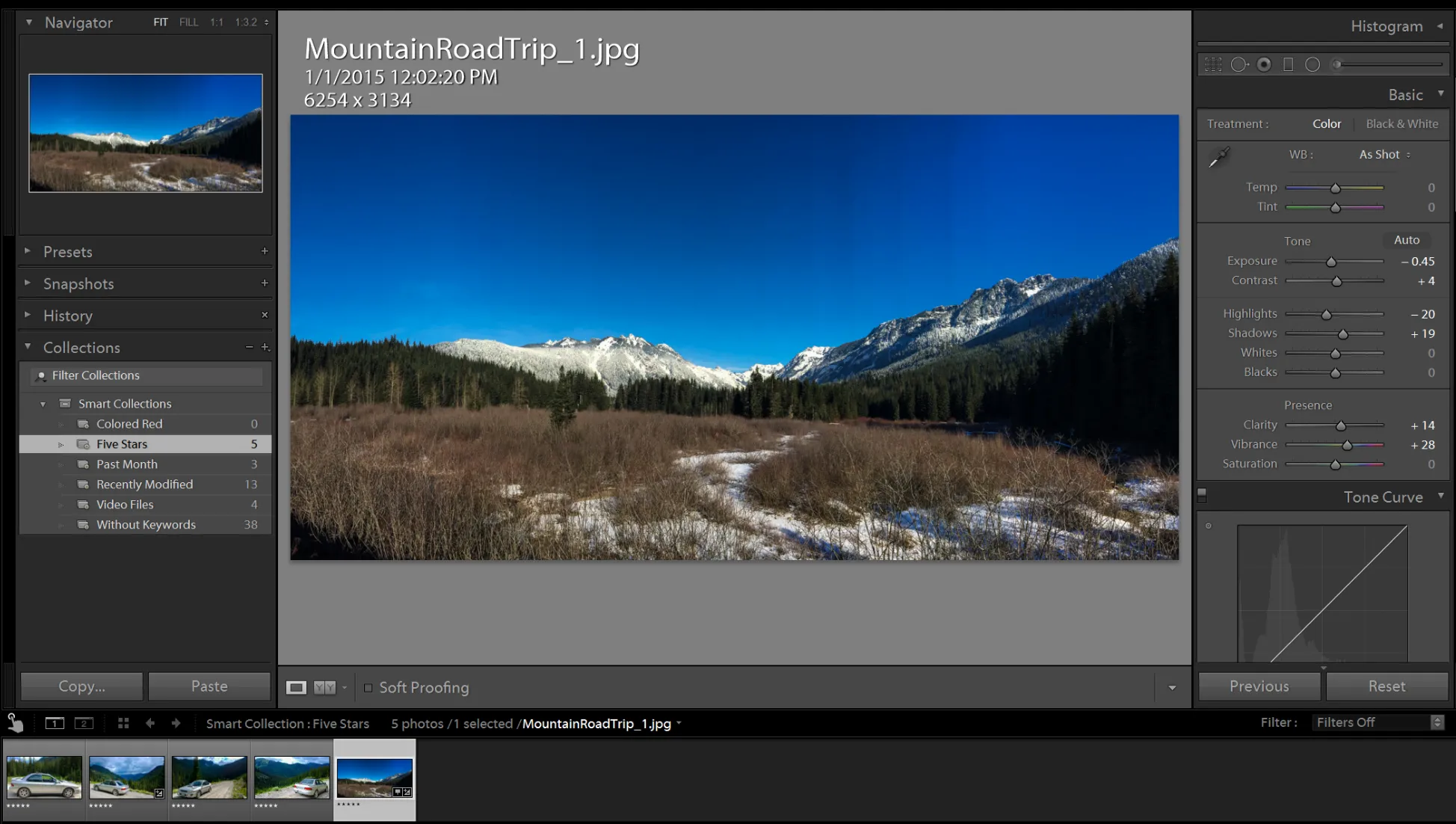
- Preis: Abo-Tarife ab 11,89 €/Monat
- Plattformen: Windows, Mac, iOS, Android
- Website: https://lightroom.adobe.com
Adobe Photoshop Lightroom war ein starker Kandidat bei meiner Suche nach dem perfekten Fotoverwaltungstool, das leistungsstarke Organisationsfunktionen mit erweiterten Fotobearbeitungsfunktionen kombiniert.
Lightroom ist in zwei Versionen erhältlich: Lightroom CC (Cloud-basiert) und Lightroom Classic (Desktop-basiert). Lightroom CC bietet eine optimierte Benutzeroberfläche, die intuitiv und einfach zu navigieren ist und sich daher ideal für Anfänger eignet. Ich schätze Funktionen wie Sternebewertungen, Markierungen und Schlagwörter, um meine Fotos effizient zu organisieren. Lightroom Classic hingegen bietet umfassendere Organisationstools, darunter intelligente Sammlungen und detaillierte Handhabung von Metadaten. Es dauerte zwar einige Zeit, bis man es beherrschte, aber es ermöglichte eine bessere Kontrolle, was besonders für professionelle Fotografen nützlich ist.
Beide Versionen enthalten KI-gesteuerte Tools zur automatischen Verschlagwortung, Gesichtserkennung und intelligenten Suche, wodurch der manuelle Aufwand zur Organisation meiner großen Fotobibliothek erheblich reduziert wurde.
Adobe Lightroom ist jedoch nur über ein Abonnement erhältlich, was mit der Zeit teuer werden kann. Für jemanden, der einen Einmalkauf bevorzugt, war dies ein deutlicher Nachteil. Außerdem stellte ich fest, dass die Software bei der Verwaltung großer Kataloge deutlich langsamer werden konnte, was frustrierend war und meinen Arbeitsablauf beeinträchtigte.
Vorteile
Nahtlose Integration zwischen Desktop- und Mobilgeräten
Leistungsstarke KI-gesteuerte Tools zum Organisieren und Bearbeiten von Fotos
Umfangreiche Möglichkeiten zur Bearbeitung von RAW-Dateien
Regelmäßige Updates mit den neuesten Funktionen und Verbesserungen
Nachteile
Abonnementbasierte Modelle können mit der Zeit teuer werden
Lightroom Classic hat eine steilere Lernkurve
Bei großen Katalogen kann es zu Leistungseinbußen kommen, insbesondere in Lightroom Classic
Eingeschränkte erweiterte Bearbeitungsoptionen im Vergleich zu Photoshop
TL;DR: Adobe Photoshop Lightroom ist eine gute Wahl für Fotografen, die nach einem umfassenden Tool suchen, das leistungsstarke Funktionen zum Organisieren und Bearbeiten von Fotos kombiniert.
ACDSee Photo Studio: Flexible Fotoverwaltung mit RAW-Verarbeitung
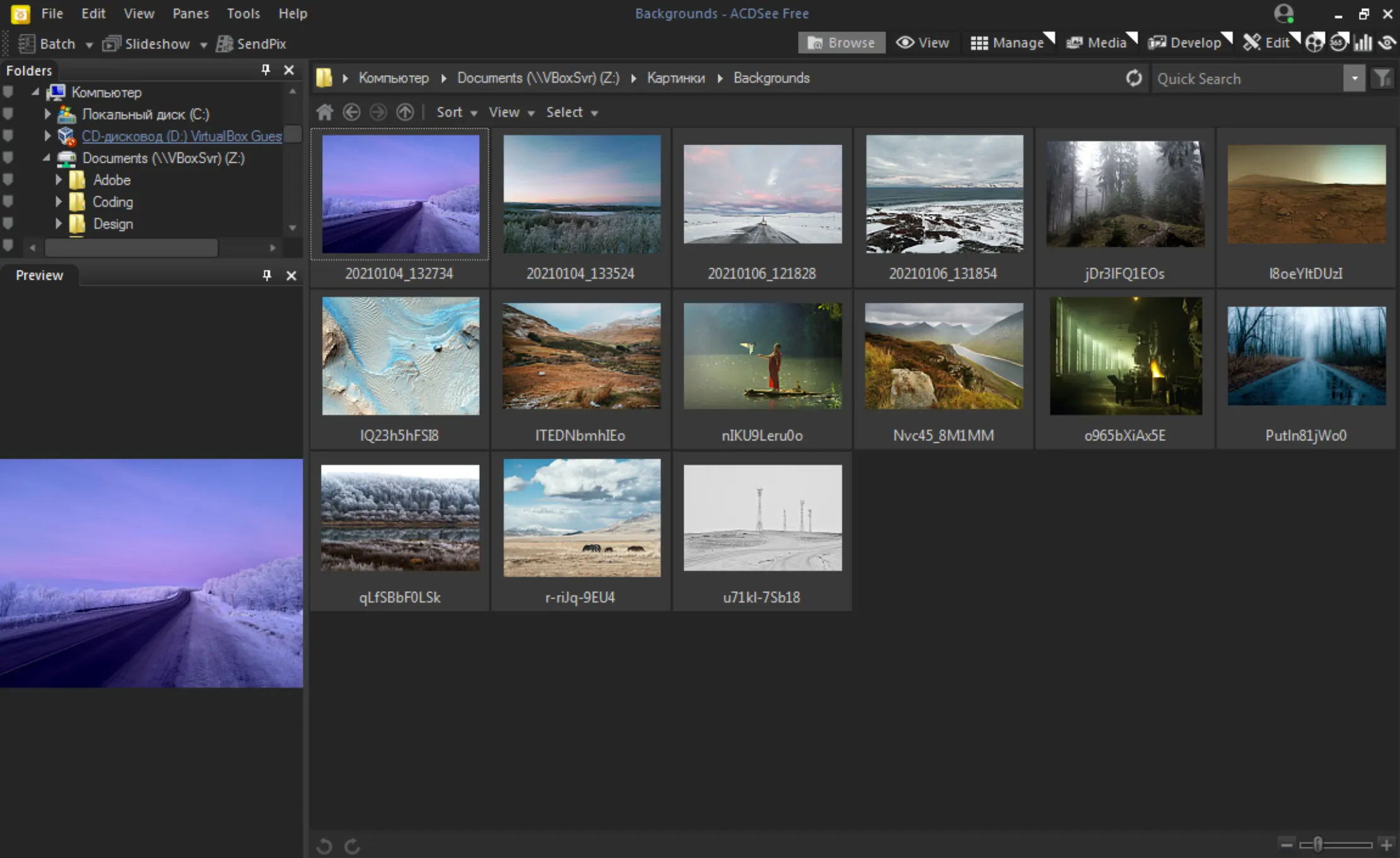
- Preis: 149,99$ für eine lebenslange Lizenz; oder 8,90 $ für ein monatliches Abonnement
- Plattformen: Windows
- Website: https://www.acdsee.com/en/products/photo-studio-ultimate/
ACDSee Photo Studio hat mich mit seiner intuitiven Benutzeroberfläche und Benutzerfreundlichkeit beeindruckt. Es ist für Anfänger zugänglich, bietet aber dennoch erweiterte Funktionen für erfahrenere Benutzer wie mich.
Der Verwaltungsmodus überzeugte besonders durch seine hervorragenden Bildverwaltungsfunktionen. Ich fand es effizient, meine Fotos mit Tags, Bewertungen und Kategorien zu organisieren. Der Entwicklungsmodus bot leistungsstarke RAW-Verarbeitungswerkzeuge, ähnlich wie Adobe Lightroom, darunter lokalisierte Anpassungen, Voreinstellungen und eine Reihe von Tonwert- und Farbeinstellungen. Allerdings empfand ich die Benutzeroberfläche aufgrund der Vielzahl der verfügbaren Werkzeuge als etwas überladen.
Ein herausragender Aspekt von ACDSee Photo Studio sind die KI-gesteuerten Tools. Die KI-Gesichtsbearbeitung ermöglicht detaillierte Gesichtsanpassungen, und die KI-Maskierung ermöglicht die präzise Auswahl und Bearbeitung von Bildelementen. Darüber hinaus bietet der Bearbeitungsmodus eine ebenenbasierte Bearbeitung ähnlich wie Adobe Photoshop, die sich hervorragend für komplexe Bildbearbeitungen und Grafikdesign eignet.
Ich schätze, dass ACDSee Photo Studio mit einer unbefristeten Lizenz erhältlich ist und damit eine kostengünstige Alternative zu Abonnementmodellen darstellt. Es ist jedoch primär für Windows konzipiert, was auch für Mac-Nutzer eine Einschränkung darstellen kann.
Vorteile
Intuitive Benutzeroberfläche und einfach zu bedienen
Leistungsstarke Software zur RAW-Verarbeitung und Bildverwaltung
Erweiterte KI-gesteuerte Bearbeitungstools
Option für unbefristete Lizenz
Nachteile
Überladene Benutzeroberfläche aufgrund vieler Tools
Begrenzte Voreinstellungen für einige erweiterte Funktionen
Nur für Windows verfügbar
TL;DR: ACDSee Photo Studio ist eine solide Option zur Fotoverwaltung und -bearbeitung, die sowohl für Anfänger als auch für Fortgeschrittene geeignet ist.
Adobe Bridge: Nahtlose Integration des Ökosystems
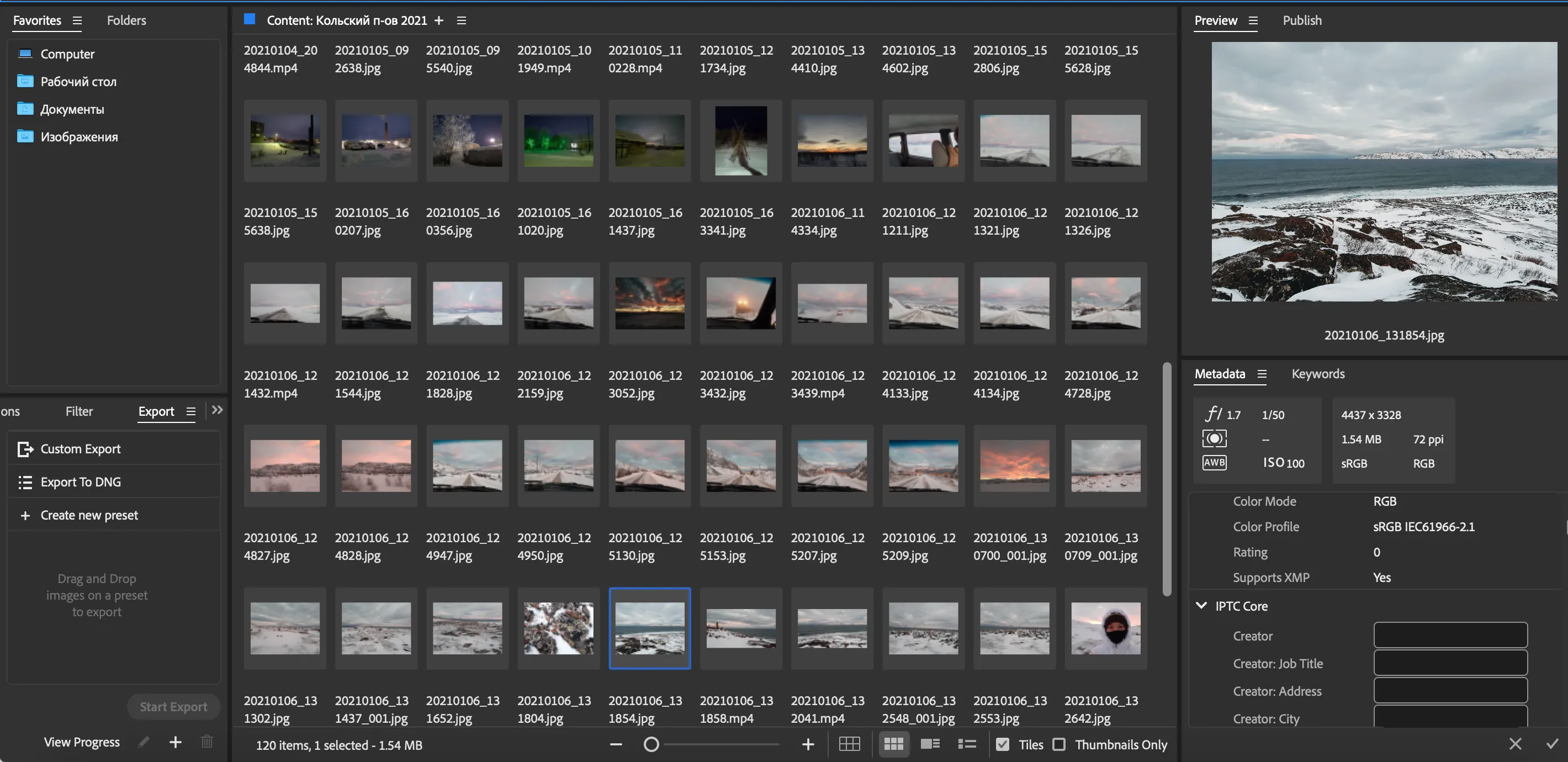
- Preis: Kostenlos (mit Adobe CC-Abonnement)
- Plattformen: Windows, MacOS
- Website: https://www.adobe.com/products/bridge.html#
Als ich Adobe Bridge getestet habe, fand ich, dass es ein leistungsfähiges Fotoverwaltungstool ist, obwohl ich kein aktiver Benutzer des Adobe-Ökosystems bin.
Dieses Tool lässt sich gut in andere Adobe-Produkte integrieren und erleichtert das Verschieben von Dateien zwischen Anwendungen. Die Stapelverarbeitungsfunktionen sind beeindruckend und ermöglichen das schnelle Umbenennen, Markieren und Organisieren von Fotos. Bei der Verarbeitung einer großen Anzahl von Dateien kam es jedoch zu Verzögerungen.
Die Benutzeroberfläche ist benutzerfreundlich und übersichtlich, was die Navigation durch meine umfangreiche Fotobibliothek erleichterte. Funktionen wie Sternebewertungen, Stichwortverschlagwortung und Metadatenbearbeitung waren leicht zugänglich und hilfreich für die Organisation. Trotzdem wirkte die Bedienung bei größeren Katalogen etwas träge.
Adobe Bridge bietet nützliche Tools wie Batch-Umbenennung, detaillierte Metadaten und Schlagwort-Tagging sowie Unterstützung für eine Vielzahl von Dateitypen. Die KI-gestützten Schlagwort- und Suchfunktionen reduzieren den manuellen Aufwand und steigern die Effizienz der Organisationsprozesse.
Adobe Bridge ist mit einem Adobe Creative Cloud-Abonnement kostenlos erhältlich. Dies kann zwar kostengünstig sein, wenn Sie Creative Cloud bereits nutzen, ist aber möglicherweise nicht ideal, wenn Sie einen einmaligen Kauf bevorzugen.
Vorteile
Nahtlose Integration mit anderen Adobe-Produkten
Effiziente Stapelverarbeitungsfunktionen
Benutzerfreundliche Oberfläche zum Organisieren und Markieren von Fotos
Kostenlos mit Adobe Creative Cloud-Abonnement
Nachteile
Bei großen Katalogen kann die Leistung nachlassen
Gelegentliche Abstürze bei der Vorschau bestimmter Dateitypen
Primär für das Adobe-Ökosystem konzipiert
Abonnementbasiertes Modell ist möglicherweise nicht für jeden geeignet
TL;DR: Adobe Bridge ist ein starker Kandidat für die Fotoverwaltung, insbesondere wenn Sie bereits andere Adobe-Produkte verwenden.
Phototheca: Eine praktische Website mit KI-gestützter Gesichtserkennung und Duplikatserkennung
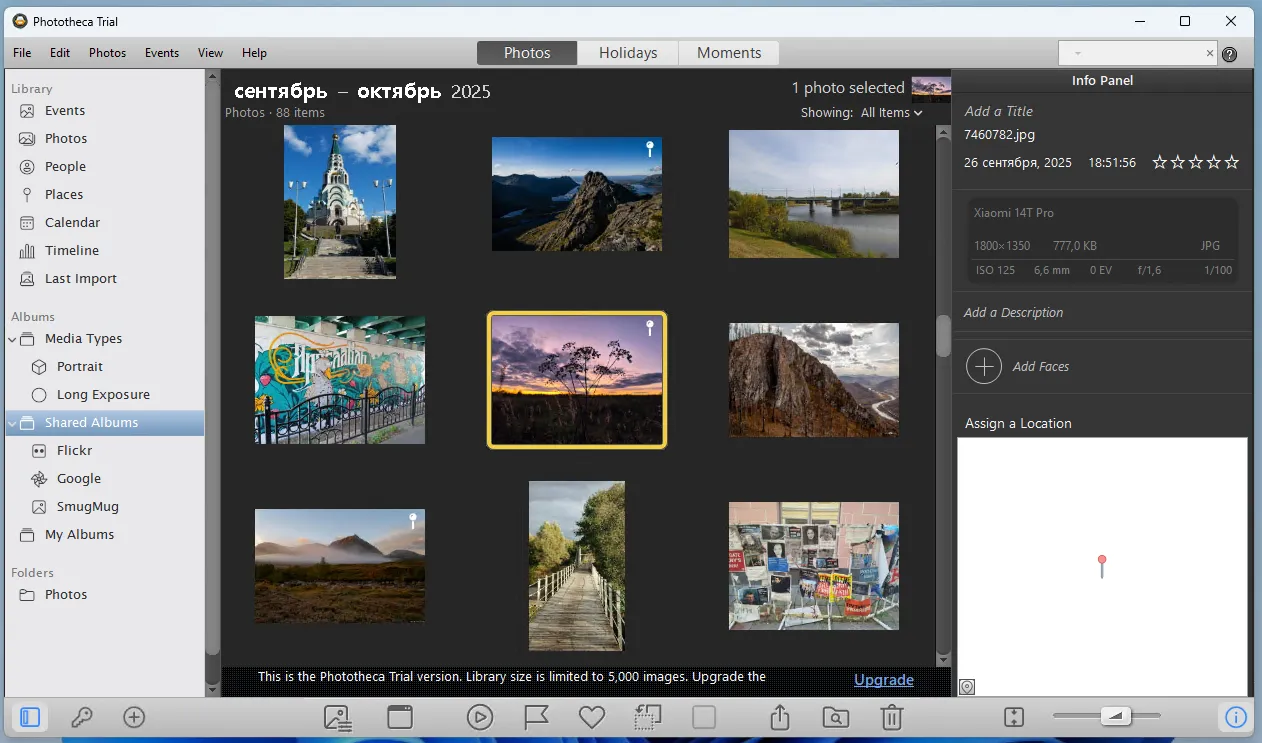
Precio: Lebenslange Lizenz mit begrenzten kostenlosen Updates.
Plataformas: Windows.
Sitio web: https://lunarship.com
Das Programm positioniert sich als Alternative zum nicht mehr verfügbaren Picasa sowie zu Apples Fotos für Windows. Eine ziemlich gewagte Behauptung angesichts der Möglichkeiten von Letzterem. Auf der Website des Entwicklers heißt es, das Programm implementiert alle in der Fotos-App und iCloud verfügbaren Funktionen zum Sortieren von Fotos. Darüber hinaus ist kein Hochladen in die Cloud erforderlich; die gesamte Verarbeitung erfolgt lokal auf Ihrem Computer.
Phototheca bietet einen chronologischen Feed, der alle der Bibliothek hinzugefügten Fotos anzeigt, einen Kalender, mit dem Sie Mediendateien schnell nach Datum sortieren können, und die Möglichkeit, Aufnahmeorte mithilfe von Geotags zu visualisieren.
Die automatische Gesichtserkennung ist zwar gesondert zu erwähnen, konnte bei meinen Tests jedoch keine Automatisierung erreichen. Allerdings konnte ich das Tag mit dem Namen der Person an der richtigen Stelle auf dem Foto platzieren.
Mir gefiel, dass das Programm, ähnlich wie Tonfotos, mit mehreren Fotoquellen arbeiten kann. So kann man beispielsweise einen Ordner aus dem Heimnetzwerkspeicher oder mehrere Verzeichnisse auf dem Computer angeben, und alle darin gespeicherten Fotos werden automatisch in Phototheca angezeigt. Die Live-Album-Funktion und ihre Einstellungen sind jedoch etwas verwirrend, und es dauerte eine Weile, bis man sie verstanden hatte.
Vorteile
Gesichtserkennung und Smart Tagging zur automatischen Klassifizierung.
Lebenslange Lizenz und vollständige lokale Kontrolle über die Daten.
Skalierbarkeit für die Arbeit mit extrem großen Archiven.
Unterstützung für moderne Videoformate.
Saubere, minimalistische und benutzerfreundliche Oberfläche.
Nachteile
Nur für Windows verfügbar.
Grundlegende Bearbeitungsfunktionen, die für eine ernsthafte Bearbeitung die Verwendung externer Editoren erfordern.
Die Bearbeitung von RAW-Dateien ist nur in den höherwertigen Tarifen (Premium und Unlimited) verfügbar.
Beim Arbeiten mit großen Sammlungen auf Systemen mit minimalen Ressourcen können Leistungsprobleme auftreten.
TL;DR: Phototheca ist eine großartige Wahl für Windows-Benutzer, die einen funktionalen lokalen Organizer mit Gesichtserkennung und einer lebenslangen Lizenz suchen.
ImageOne: Ein schneller und minimalistischer Bild-Organizer
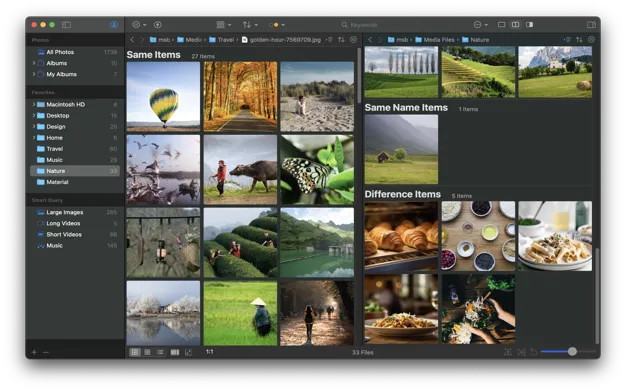
Precio: Shareware, ≈9,99 USD für eine Volllizenz.
Plataformas: macOS.
Sitio web: https://www.apple.com/de/app-store/
oImageOne ist wohl eine der leichtesten Medienverwaltungs-Apps für macOS. Im Gegensatz zu Lightroom oder Capture One ist es auf maximale Geschwindigkeit und Reaktionsfähigkeit ausgelegt und benötigt nur 16,3 Megabyte. Tatsächlich ist es nicht einmal eine eigenständige App, sondern eine hochoptimierte Version des Finders.
Trotz seiner bescheidenen Spezifikationen kann ImageOne große Mengen gemischter Medieninhalte anzeigen und sortieren, darunter RAW-Dateien, Live-Fotos und 4K-Videos.
Besonders gut hat mir die zweispaltige Navigation gefallen, mit der man Dateien aus zwei verschiedenen Ordnern gleichzeitig schnell vergleichen oder verwalten kann. Außerdem lassen sich Dateien sofort in das gewünschte Format konvertieren. Dies macht ImageOne zu einem hervorragenden „Auswahlzentrum“ für Profis, die Dateien schnell vorbereiten und optimieren müssen, bevor sie das ausgewählte Material in einem ressourcenintensiven Editor öffnen.
Vorteile
Maximale Geschwindigkeit und geringes Gewicht.
Universelle Formatunterstützung: umfasst RAW, LivePhoto, WebP sowie Video und Audio (mit Hardware-Dekodierung).
Stapelkonvertierung von Bildern und Videokodierung in HEVC (H.265).
Erweiterte Dateiverwaltungstools: Zweispaltenansicht und Lesezeichen.
Einmaliger Kauf einer Lizenz.
Nachteile
- Nur für macOS verfügbar.
- Verzögerungen bei der Dateikonvertierung.
- Einfache, minimalistische Benutzeroberfläche ohne Anpassungsmöglichkeiten.
TL;DR: ImageOne ist ein unverzichtbares Tool für macOS-Benutzer, die einen superschnellen RAW-/Video-Viewer und -Konverter benötigen, um Mediendateien effizient auszuwählen und vorab zu optimieren.
PhotoDirector 365: KI-gestützte Fotoverwaltung und -bearbeitung
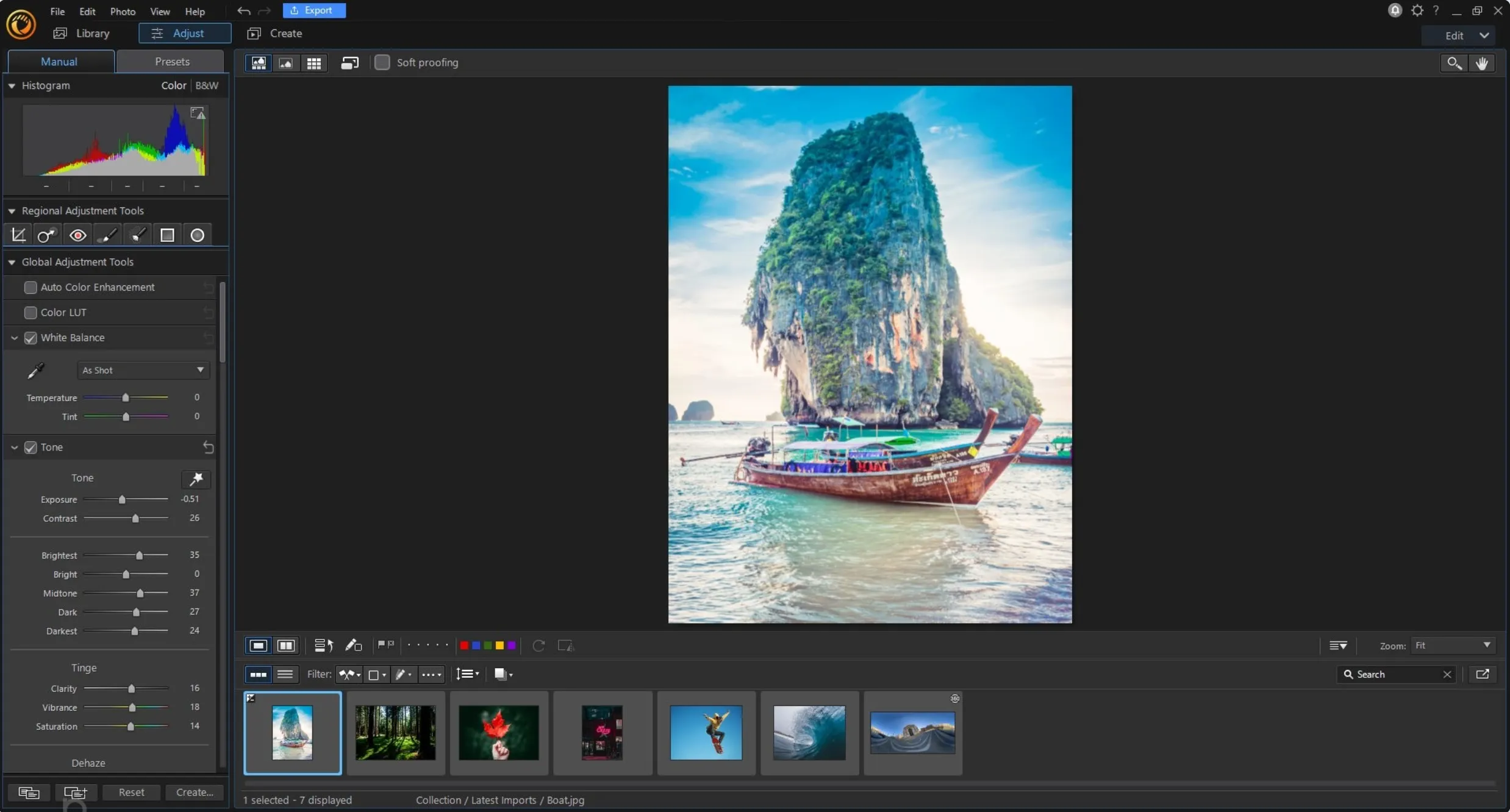
- Preis: 99,99$ für eine lebenslange Lizenz oder 39,99 $ für ein monatliches Abonnement
- Plattformen: Windows and MacOS
- Website: https://www.cyberlink.com/products/photodirector-photo-editing-software-365/overview_en_US.html
Ich finde, dass PhotoDirector 365 ein vielseitiges Fotoverwaltungstool ist, das viel zu bieten hat, allerdings auch einige Nachteile mit sich bringt.
Die Benutzeroberfläche ist übersichtlich, intuitiv und unkompliziert und eignet sich daher hervorragend für Anfänger. PhotoDirector 365 ist in Abschnitte wie „Bibliothek“, „Anpassen“ und „Bearbeiten“ unterteilt, die jeweils einem anderen Zweck dienen. Diese Struktur erleichtert die Navigation, obwohl einige Tools über verschiedene Abschnitte hinweg dupliziert sind, was zunächst verwirrend sein kann.
Eines der herausragenden Merkmale ist die Palette an KI-gesteuerten Werkzeugen, darunter inhaltsbasierte Objektentfernung, KI-Himmelsersatz und Rauschunterdrückung. Diese Werkzeuge vereinfachen komplexe Bearbeitungsaufgaben und sind in der Regel leistungsstark. Der ebenenbasierte Bearbeitungsansatz, ähnlich wie bei Photoshop, ermöglicht zerstörungsfreie Bearbeitungen, was ein wesentlicher Vorteil ist.
PhotoDirector 365 bietet außerdem unterhaltsame Funktionen wie das Tool „People Beautifier“, mit dem sich Gesichtszüge detailliert anpassen lassen. Manche mögen dies für kleinere Bearbeitungen nützlich finden, es weckt aber Bedenken hinsichtlich der Förderung unrealistischer Schönheitsideale.
Es gibt jedoch einige Einschränkungen. Die Software verfügt nicht über integrierten Cloud-Speicher, sodass Sie für die Speicherung auf die Festplatte Ihres Computers angewiesen sind. Darüber hinaus sind mir einige Leistungsprobleme aufgefallen, wie z. B. Eingabeverzögerungen bei Maskierungswerkzeugen und gelegentliche Abstürze, selbst auf einem modernen Computer.
Vorteile
Übersichtliche, intuitive und leicht zu navigierende Benutzeroberfläche
Leistungsstarke KI-gesteuerte Bearbeitungswerkzeuge, einschließlich inhaltsbasierter Objektentfernung und Himmelsersatz
Nicht-destruktive, ebenenbasierte Bearbeitung ähnlich wie Photoshop
Regelmäßige Updates mit neuen Tools und Funktionen
Nachteile
Leistungsprobleme, wie Eingabeverzögerungen und gelegentliche Abstürze
Fehlender integrierter Cloud-Speicher, daher Abhängigkeit von der lokalen Festplatte
Doppelte Tools in verschiedenen Abschnitten, was zu Verwirrung führt
TL;DR: PhotoDirector 365 ist ein Tool zur Fotoverwaltung und -bearbeitung mit erweiterten KI-Funktionen und einer benutzerfreundlichen Oberfläche, die sowohl für Anfänger als auch für Fortgeschrittene geeignet ist. Leistungsprobleme und der fehlende Cloud-Speicher können jedoch für manche Nutzer Nachteile darstellen.
Aspect by Bildhuus: Sammlungsstrukturierung durch Events
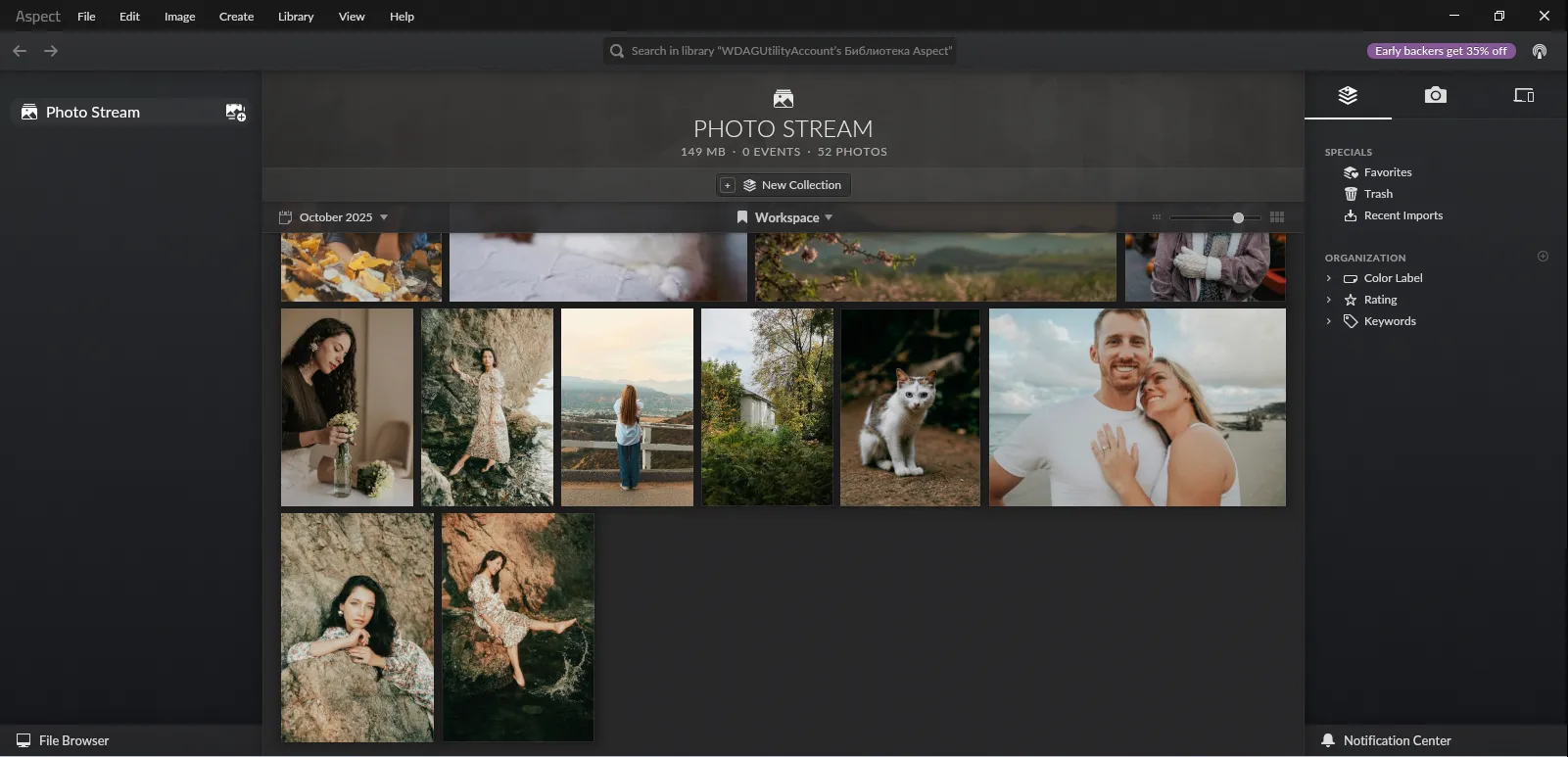
- Price: Kostenlose Basisfunktionalität oder 109 € einmaliger Kauf von Aspect Pro in der Beta
- Platforms: Windows, macOS, Linux
- Website: https://aspect.bildhuus.com
Aspect des deutschen Unternehmens Bildhuus ist eine Fotoverwaltungs-App, die sich offen als Alternative zu Cloud-Diensten positioniert. Entwickelt von Profis, darunter ehemalige Mitarbeiter von Nik Software, legt sie Wert auf Transparenz bei den Dateneigentumsverhältnissen und plattformübergreifende Zugänglichkeit.
Diese Lösung eignet sich für professionelle Fotografen und Anwender, die mit Terabytes an RAW-Dateien und Videos arbeiten und ihre Archive nicht auf Cloud-Speicherdienste von Drittanbietern hochladen möchten. Eine Besonderheit des Programms ist, dass es anstelle einer Datenbank einen separaten Ordner auf der internen Festplatte erstellt, in den alle Fotos aus ausgewählten Katalogen kopiert werden. Darüber hinaus werden alle Änderungen, egal ob beim Erstellen eines „Ereignisses“ oder einer „Sammlung“, sofort in der Bibliotheksstruktur übernommen, wodurch das Risiko einer „Datensperre“ bei der Verwendung anderer Programme eliminiert wird.
Erwähnenswert ist auch der P2P-Datenaustausch. Damit können Sie Ihre Bibliothek (Vorschauen oder Originale) direkt auf allen Ihren Geräten (PCs, Laptops und Mobilgeräten) synchronisieren, ohne einen zentralen Cloud-Server zu verwenden. Sie können außerdem intelligente Speicherregeln auf jedem Gerät einrichten, z. B. nur Vorschauen auf Ihrem Laptop speichern oder nur Fotos synchronisieren, die in den letzten sechs Monaten aufgenommen wurden.
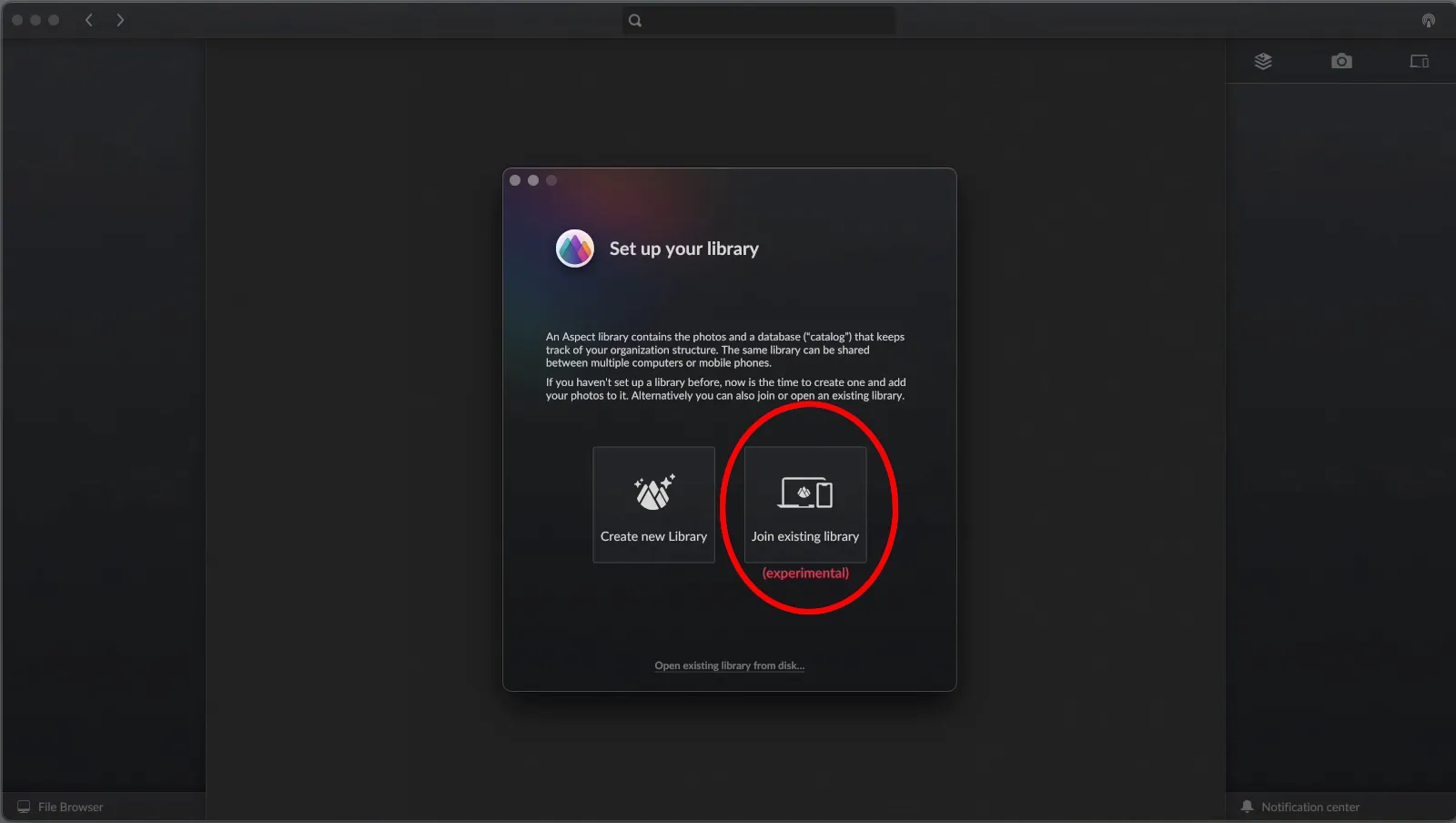
Zur Organisation bietet Aspect ein Sammlungssystem (ersetzt Tags, Labels und Alben). Das Programm verfügt nicht über einen integrierten RAW-Editor und erfordert externe Software zur Bildverarbeitung.
Vorteile
- Volle Kontrolle über Dateien und Metadaten, kein Abonnement oder Cloud-Abhängigkeit.
- Verzeichnisstruktur = Ordnerstruktur auf der Festplatte, die die Verwendung von Aspect mit Programmen von Drittanbietern, wie z. B. Grafikeditoren, erleichtert.
- P2P-Synchronisierung mit flexibler Cache-Verwaltung auf jedem Gerät.
- Erweiterte Katalogisierungstools.
- Breite plattformübergreifende Unterstützung (Windows, macOS, Linux).
Nachteile
- Instabilität und Leistungsprobleme im aktuellen Entwicklungsstadium (Beta/RC).
- Konflikte mit virtualisierten Cloud-Laufwerken (z. B. Dropbox oder OneDrive).
- Hohe Hardwareanforderungen, insbesondere SSD-Geschwindigkeit, für die Arbeit mit großen Bibliotheken.
TL;DR: Aspect ist eine gute Wahl für Profis und Datenschutz-Enthusiasten, da es eine einzigartige dezentrale Architektur und vollständige Kontrolle über das Archiv bietet, aber in seinem aktuellen Entwicklungsstadium erfordert es Geduld und leistungsstarke Hardware.
MAGIX Photo Manager: Effiziente Fotoorganisation mit grundlegenden Bearbeitungswerkzeugen
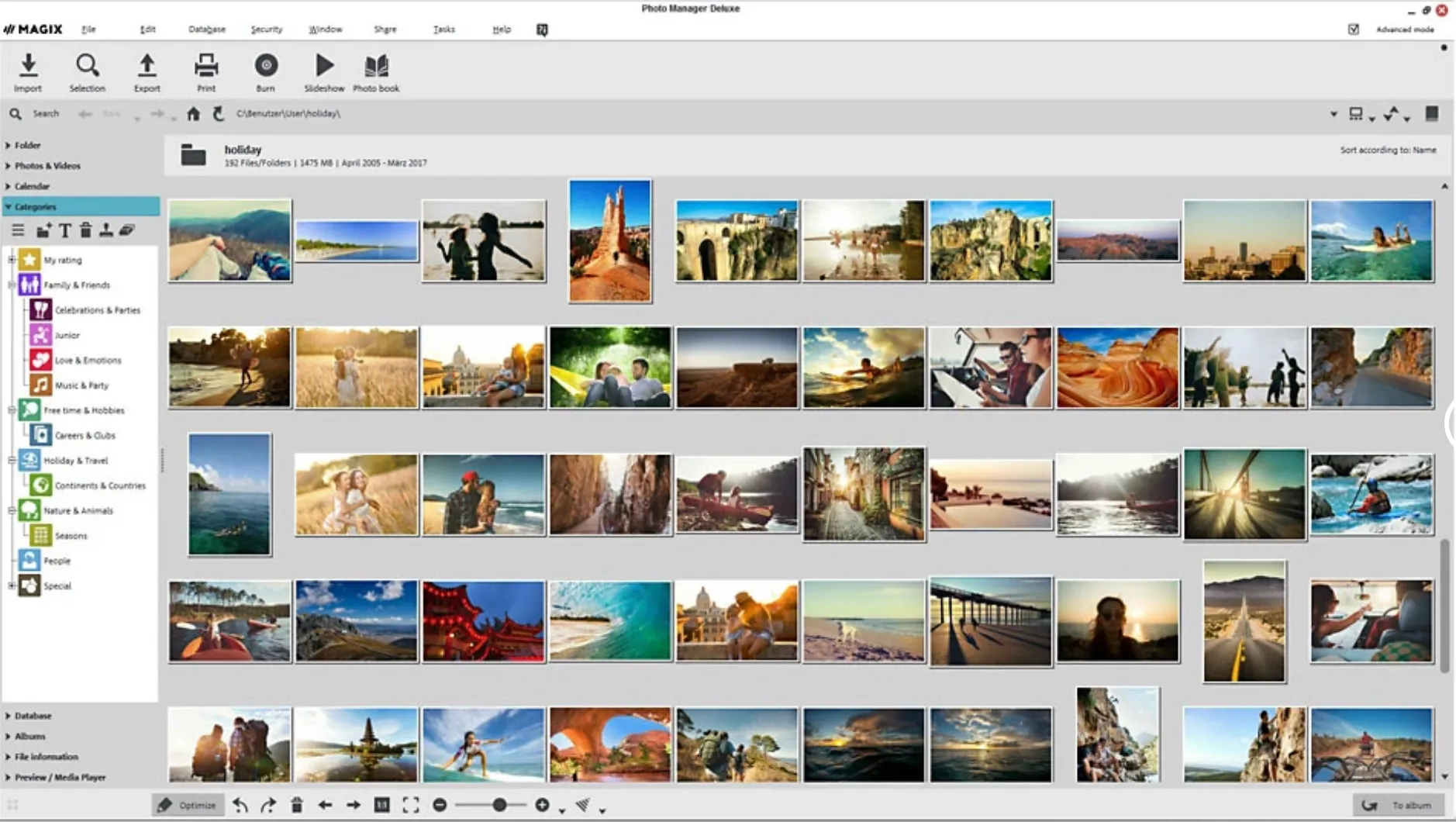
- Preis: 49,99$ für eine lebenslange Lizenz
- Plattformen: Windows
- Website: https://www.magix.com/gb/photo-graphic/photo-manager-deluxe/
MAGIX Photo Manager ist ein effektives Bilder sortieren Programm für die Organisation und Verwaltung einer großen Fotobibliothek. Die intuitive Benutzeroberfläche erleichtert die Navigation durch Ihre Fotosammlung.
Die Software enthält nützliche Tools zur Bildkatalogisierung, wie z. B. das Markieren, Bewerten und Kategorisieren von Fotos. Besonders praktisch ist die Stapelverarbeitungsfunktion, mit der Sie Metadaten für mehrere Fotos gleichzeitig aktualisieren können, was mir viel Zeit spart.
Ich schätzte die zerstörungsfreien Bearbeitungswerkzeuge, mit denen ich grundlegende Bearbeitungen wie Zuschneiden und Farbkorrekturen vornehmen konnte, ohne die Originaldateien zu verändern. Dies war besonders nützlich für schnelle Anpassungen. Die Unterstützung verschiedener Dateiformate, darunter RAW und TIFF, war ein Pluspunkt für die Bearbeitung hochauflösender Bilder.
Die Software weist jedoch einige Einschränkungen auf. Die Benutzeroberfläche wirkt im Vergleich zu moderneren Anwendungen etwas veraltet, und einige erweiterte Funktionen sind nicht so ausgefeilt wie bei anderen Tools. Obwohl die Software primär für Windows entwickelt wurde, fehlen ihr einige der erweiterten Bearbeitungsfunktionen und Voreinstellungen, die Sie in anderen speziellen Bildbearbeitungsprogrammen finden.
Vorteile
Intuitive Benutzeroberfläche und einfach zu bedienen
Leistungsstarke Funktionen zur Bildkatalogisierung und Stapelverarbeitung
Nicht-destruktive Bearbeitungswerkzeuge
Unterstützt eine Vielzahl von Dateiformaten
Nachteile
Veraltete Benutzeroberfläche im Vergleich zu modernen Anwendungen
Eingeschränkte erweiterte Bearbeitungsfunktionen
Primär für Windows konzipiert
TL;DR: MAGIX Photo Manager ist ein effektives Tool zum Organisieren und Verwalten von Fotos und bietet wichtige Bearbeitungsfunktionen, obwohl ihm einige erweiterte Funktionen fehlen und es eine veraltete Benutzeroberfläche hat.
Mylio: Nahtlose Fotoverwaltung auf allen Geräten
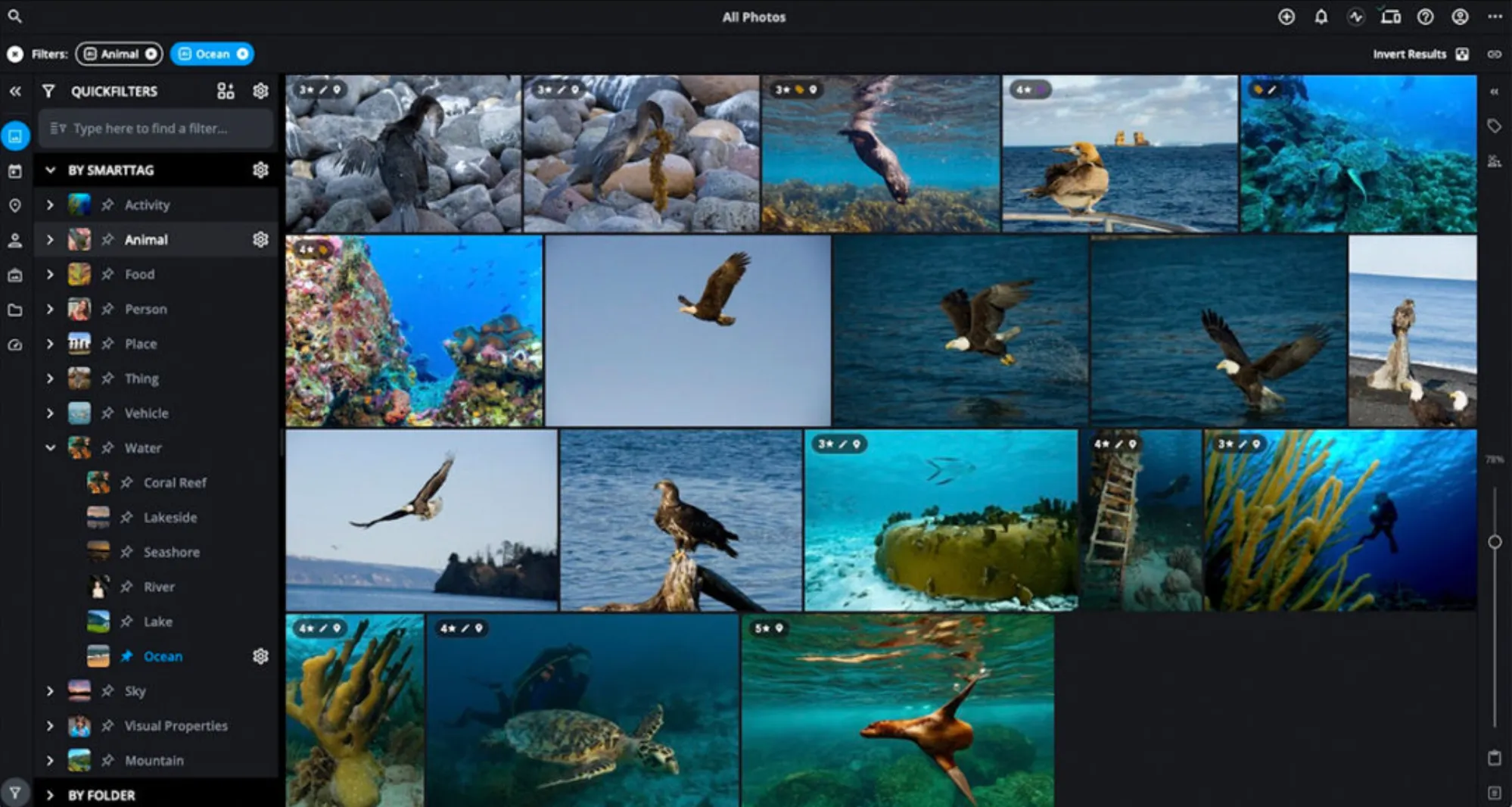
- Preis: Kostenlose Basisfunktionen, 119,99 $/Jahr für die Vollversion
- Plattformen: macOS, Windows, iOS, Android
- Website: https://mylio.com/
Ich fand Mylio Photos ein recht effizientes Tool für die Verwaltung umfangreicher Fotosammlungen. Besonders hervorzuheben ist die Möglichkeit, Fotos über mehrere Geräte hinweg zu synchronisieren, ohne auf Cloud-Speicher angewiesen zu sein.
Die Benutzeroberfläche ist intuitiv und erleichtert das Organisieren von Fotos mit Schlagwörtern, Bewertungen und Tags. Die Kalender- und Kartenansichten waren besonders hilfreich, um Fotos nach Datum und Ort zu sortieren. Auch die Gesichtserkennungsfunktion hat mich beeindruckt. Sie erkennt und markiert Gesichter automatisch und erleichtert so die Suche nach bestimmten Personen.
Es gibt jedoch auch Nachteile. Die Bearbeitungsmöglichkeiten sind im Vergleich zu dedizierter Bildbearbeitungssoftware einfach. Die Benutzeroberfläche ist zwar intuitiv, kann aber aufgrund der vielen Funktionen zunächst überwältigend sein, was eine steile Lernkurve erfordert. Zudem war die Einrichtung erweiterter Funktionen wie Smart Previews und Synchronisierung komplex und zeitaufwändig
Vorteile
Intuitive, benutzerfreundliche Oberfläche
Synchronisiert Fotos zwischen Geräten ohne Cloud-Speicher
Leistungsstarke Organisationstools, einschließlich Gesichtsmarkierung und DeDupe
Sichere Speicherung auf persönlichen Geräten
Nachteile
Grundlegende Bearbeitungsfunktionen im Vergleich zu dedizierter Software
Steile Lernkurve für neue Benutzer
Komplizierte Einrichtung für erweiterte Funktionen
TL;DR: Mylio Photos eignet sich hervorragend zum Organisieren und Verwalten einer großen Fotobibliothek auf verschiedenen Geräten und bietet leistungsstarke Synchronisierungs- und Organisationstools. Die grundlegenden Bearbeitungsfunktionen und die komplexe Einrichtung haben mich jedoch dazu bewogen, mich für eine andere Lösung zu entscheiden.
Adobe Elements Organizer: Einfach und leicht für Anfänger
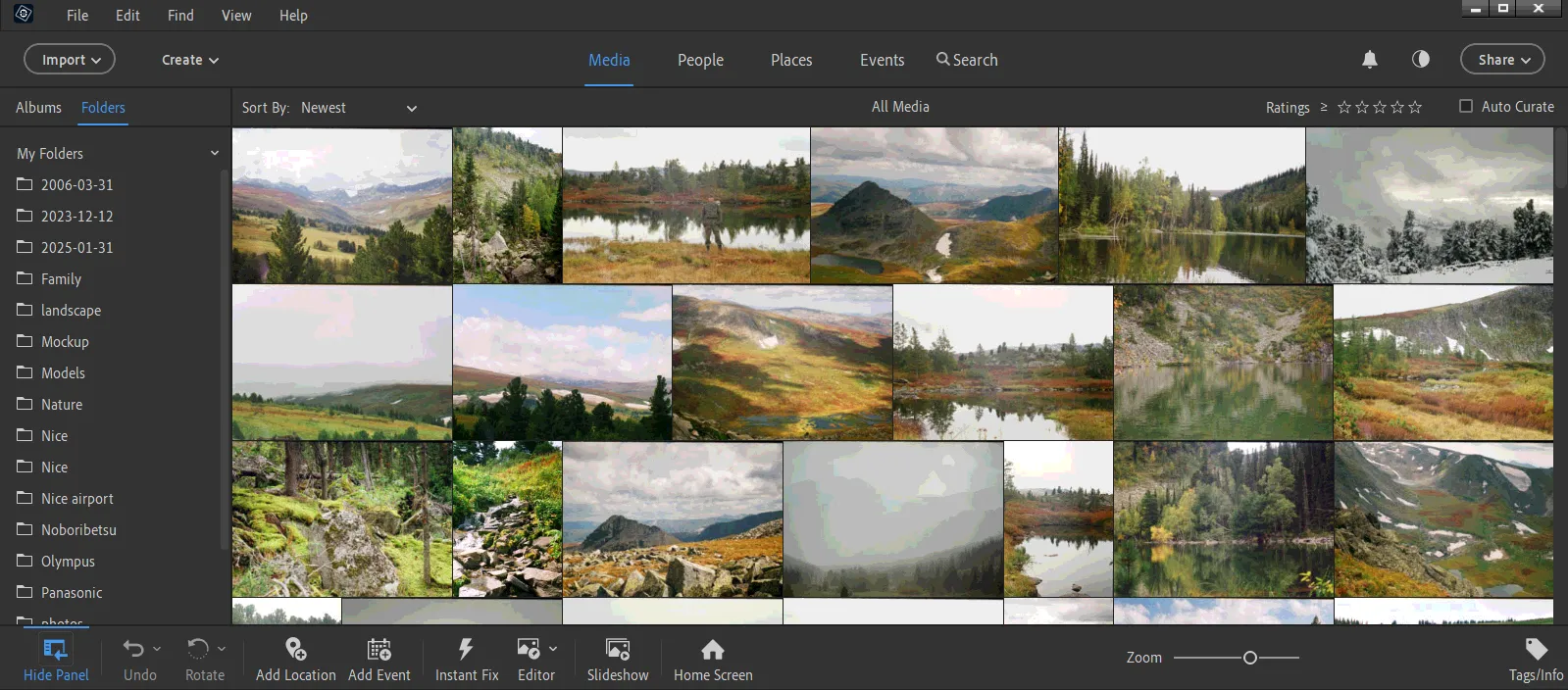
- Preis: Die Lizenz kostet 99 $ und ist 3 Jahre gültig
- Plattformen: Windows, MacOS
- Website: https://www.adobe.com/products/photoshop-elements/features.html
Adobe Elements Organizer ist kein separates Produkt, sondern Teil der Photoshop Elements-Software. Es handelt sich um einen Komplex zur Bearbeitung und Katalogisierung von Fotos, der für Benutzer entwickelt wurde, die keine professionellen Adobe-Lösungen benötigen.
Das Programm hat eine ähnliche Lightroom-Benutzeroberfläche. Die Benutzeroberfläche ist gleichzeitig vereinfacht und erleichtert die Bedienung erheblich. Alle wichtigen Funktionen zum Sortieren und Katalogisieren von Fotos sind hier zusammengefasst. Sie können Alben erstellen, Tags hinzufügen und die Visualisierung des Aufnahmeorts anzeigen.
Obwohl Adobe Elements Organizer eine vereinfachte Version von Lightroom ist, benötigt die Anwendung erhebliche Computerressourcen, um ordnungsgemäß zu funktionieren. Insbesondere beim Hochladen von Fotos in die Bibliothek und bei der Gesichtserkennung. Letztere Funktion ist in ihrer Effizienz schlechter als Tonfotos. Beim Testen wurden viele falsche Definitionen entdeckt.
Elements Organize integration with Photoshop Elements allows you to quickly edit, prepare photos for printing, create a slide show or an impressive photo collage. At the same time, each action is maximally automated thanks to built-in AI models.
Vorteile
Das Programm verfügt über eine vereinfachte Benutzeroberfläche ähnlich wie Lightroom und ist daher auch für Anfänger leicht zu verwenden.
Elements Organizer bietet alle grundlegenden Funktionen zum Sortieren und Katalogisieren Ihrer Fotos, einschließlich der Erstellung von Alben, dem Hinzufügen von Tags und der Anzeige von Fotostandorten.
Das Programm lässt sich problemlos in Photoshop Elements integrieren, sodass Sie Fotos schnell bearbeiten können.
Nachteile
Hohe Anforderungen an die Computerhardware.
Die Gesichtserkennungsfunktion könnte besser sein.
Die Lizenz für das Programm ist nur 3 Jahre gültig und muss danach erneuert werden.
TL;DR: Adobe Elements Organizer ist eine gute Wahl für Nutzer, die ein einfaches und benutzerfreundliches Tool zum Organisieren ihrer Fotos suchen. Wenn Ihnen jedoch eine hochwertige Gesichtserkennung wichtig ist oder Sie mit einer großen Anzahl von Fotos arbeiten, sollten Sie andere Optionen in Betracht ziehen.
Ente: Eine private Cloud für Ihre Fotos
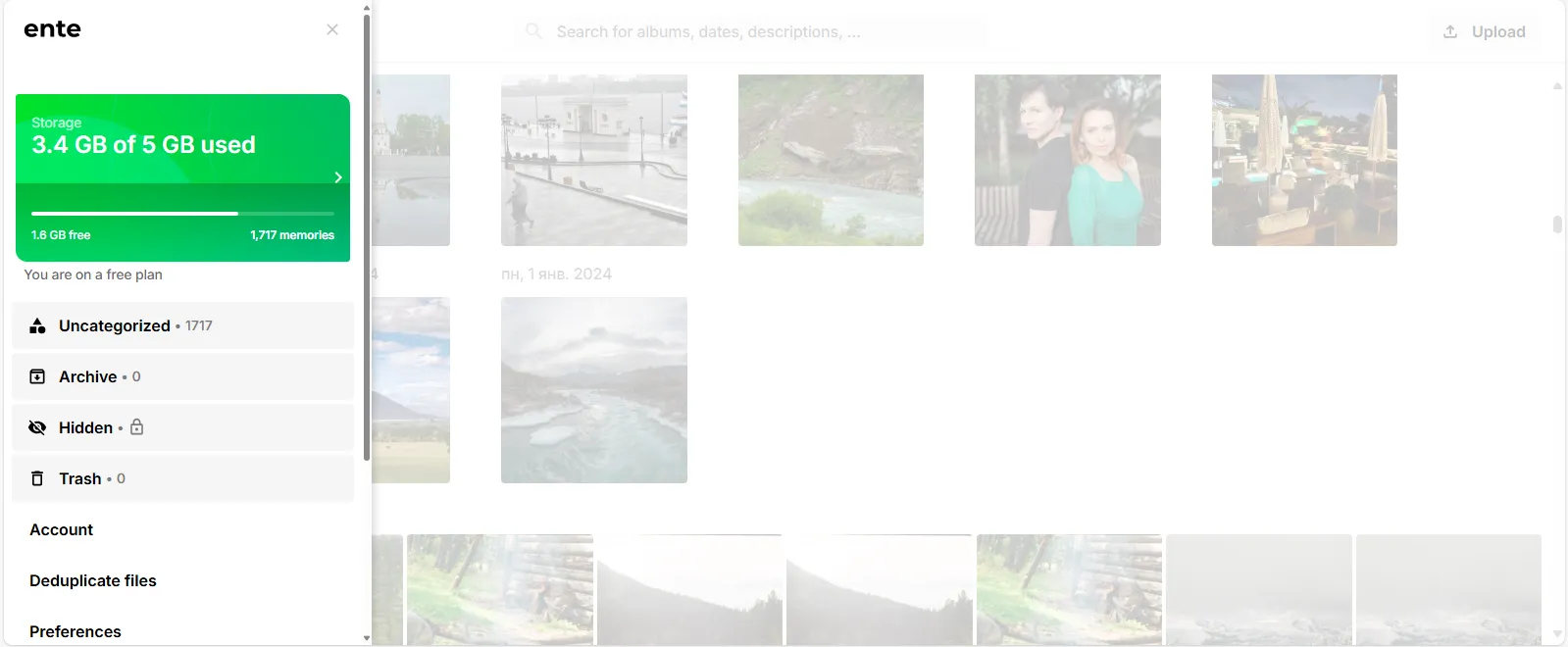
- Preis: Bis zu 5 GB kostenlos, der monatliche Abonnementpreis hängt vom Volumen ab.
- Plattformen: Windows, MacOS, Linux, Android, iOS
- Website: https://ente.io
Der Ente-Dienst positioniert sich als vertrauliche Alternative zu Google Photo. Laut den Entwicklern sind alle in den Cloud-Speicher hochgeladenen Fotos Ende-zu-Ende verschlüsselt, sodass sie ohne vorherige Genehmigung nicht angezeigt werden können.
Ente bietet verschiedene Tools zum Sortieren von Fotos, darunter auch KI-gestützte Lösungen: nach Geolokalisierungstag, Inhalt und Gesichtern. Entgegen den Behauptungen auf der Website konnten wir jedoch nur die Visualisierung des Aufnahmeorts auf einer Karte in Aktion sehen. Es kann einige Zeit dauern, Gesichter und Objekte auf den Fotos zu identifizieren, aber selbst 24 Stunden nach dem Hochladen in den Cloud-Speicher konnten wir bei unseren Tests keine Ergebnisse sehen.
Vorteile
Ente verwendet Ende-zu-Ende-Verschlüsselung, um Ihre Fotos vor unbefugtem Zugriff zu schützen. Dies ist ein entscheidender Vorteil für Benutzer, denen der Schutz ihrer Daten wichtig ist.
Auf Ente kann von einer Vielzahl von Geräten aus zugegriffen werden, darunter Computer (Windows, MacOS, Linux) und Smartphones (Android, iOS).
Der Dienst bietet bis zu 5 GB kostenlosen Speicherplatz, sodass Sie seine Funktionen testen können, ohne eine finanzielle Investition zu tätigen.
Ente bietet verschiedene Funktionen zum Sortieren von Fotos, darunter auch KI-basierte Lösungen wie die Katalogisierung nach Inhalten und Gesichtern.
Nachteile
5 GB sind im Vergleich zu Google Fotos dürftig und für Benutzer mit großen Fotosammlungen nicht ausreichend.
Zur Erweiterung der Speicherkapazität ist der Abschluss eines kostenpflichtigen Abonnements erforderlich, dessen Kosten vom gewählten Tarif abhängen.
Trotz der angegebenen Funktionen funktionieren KI-basierte Tools, beispielsweise zur Gesichts- und Objekterkennung, nicht korrekt.
TL;DR: Ente ist eine gute Wahl für Nutzer, denen der Schutz ihrer Fotos am Herzen liegt. Allerdings sollte man den begrenzten freien Speicherplatz und die Ineffizienz von KI-Tools berücksichtigen.
Abschluss
Nachdem ich 13 beliebte Fotoverwaltungsprogramme getestet habe, habe ich wertvolle Einblicke in die jeweiligen Funktionen gewonnen. Jedes Tool hatte seine Stärken und Schwächen, aber letztendlich entschied ich mich für eine Lösung, die meinen spezifischen Anforderungen an erweiterte Bearbeitungsmöglichkeiten, Benutzerfreundlichkeit und effiziente Organisation am besten entspricht.
Tonfotos sticht dabei als Foto Organizer mit dem besten Preis-Leistungs-Verhältnis hervor. Es bietet ein hervorragendes Gleichgewicht zwischen Funktionalität, Benutzerfreundlichkeit und Kosten und ist damit die optimale Wahl für Hobby- und Profifotografen, die eine zuverlässige Lösung zur Fotoorganisation suchen.